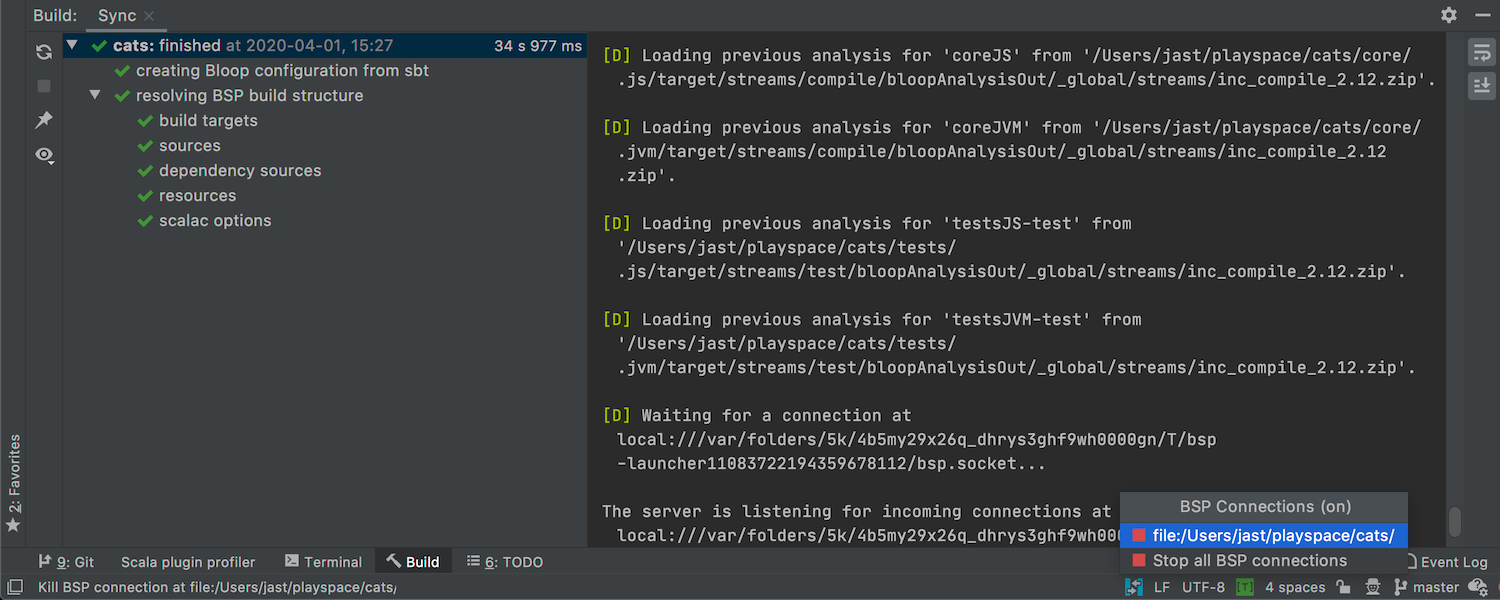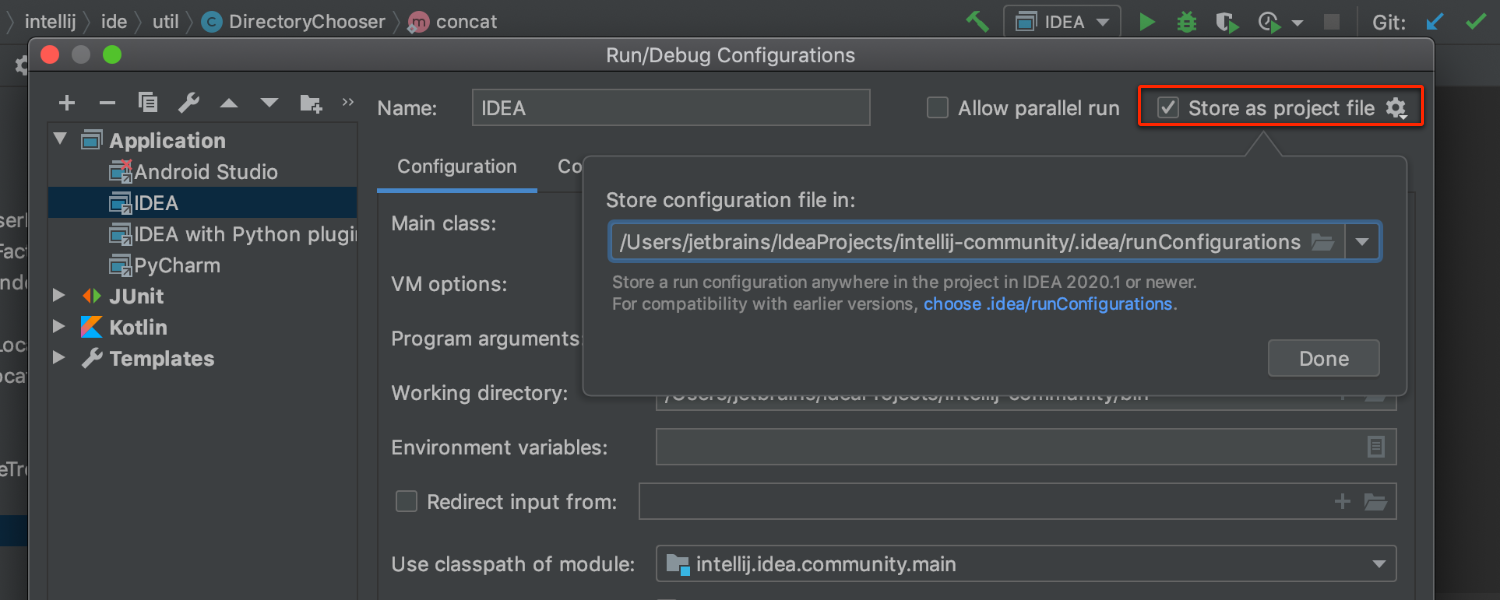Nouveautés dans IntelliJ IDEA 2020.1
IntelliJ IDEA 2020.1 apporte la prise en charge de Java 14 et de nouvelles fonctionnalités pour un certain nombre de frameworks, met à niveau le débogueur avec une assistance d'analyse des flux de données, ajoute un nouveau mode LightEdit, télécharge et configure le JDK pour vous, et bien plus encore !
Java


Prise en charge de Java 14 : enregistrements et reconnaissance des schémas
IntelliJ IDEA 2020.1 apporte la prise en charge de Java 14 et de ses nouvelles fonctionnalités. Non seulement l'IDE apporte une prise en charge complète de l'analyse de code pour les enregistrements Records, mais il vous permet également de créer rapidement de nouveaux enregistrements et de générer leurs constructeurs et composants, et il avertit des erreurs existantes. Vous découvrirez également la prise en charge de la reconnaissance de schémas pour l'opérateur instanceof, notamment une nouvelle inspection et un correctif rapide qui simplifient en un éclair les longs idiomes instanceof-and-cast en les remplaçant par les nouvelles variables de schéma plus concises.
En savoir plus sur l'utilisation de Java 14 avec IntelliJ IDEA
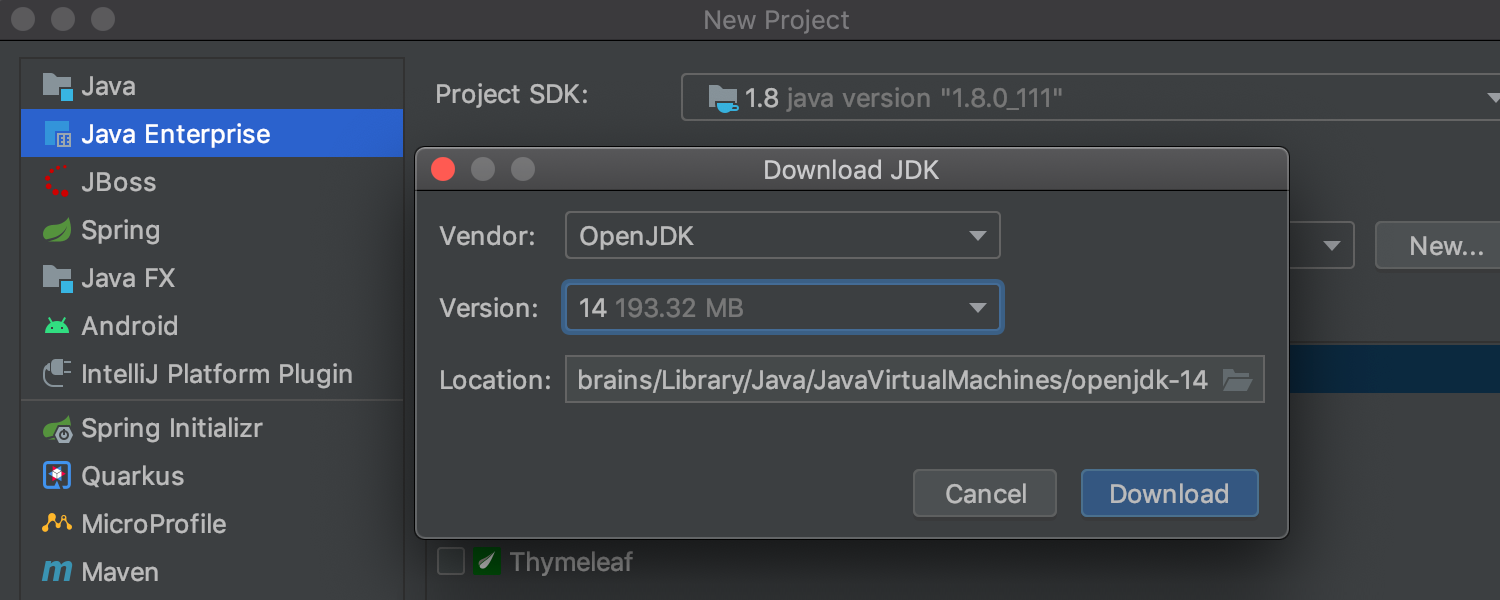
Télécharger le JDK depuis d'IDE
Vous n'avez plus besoin de chercher le JDK nécessaire sur le Web. À partir d'IntelliJ IDEA 2020.1, vous pouvez télécharger et configurer une build JDK directement à partir de l'IDE lorsque vous créez et configurez votre projet. Si vous ouvrez un projet téléchargé, l'IDE vérifie si le JDK configuré pour ce projet est déjà installé sur votre ordinateur. Si ce n'est pas le cas, l'IDE vous demandera de le télécharger.
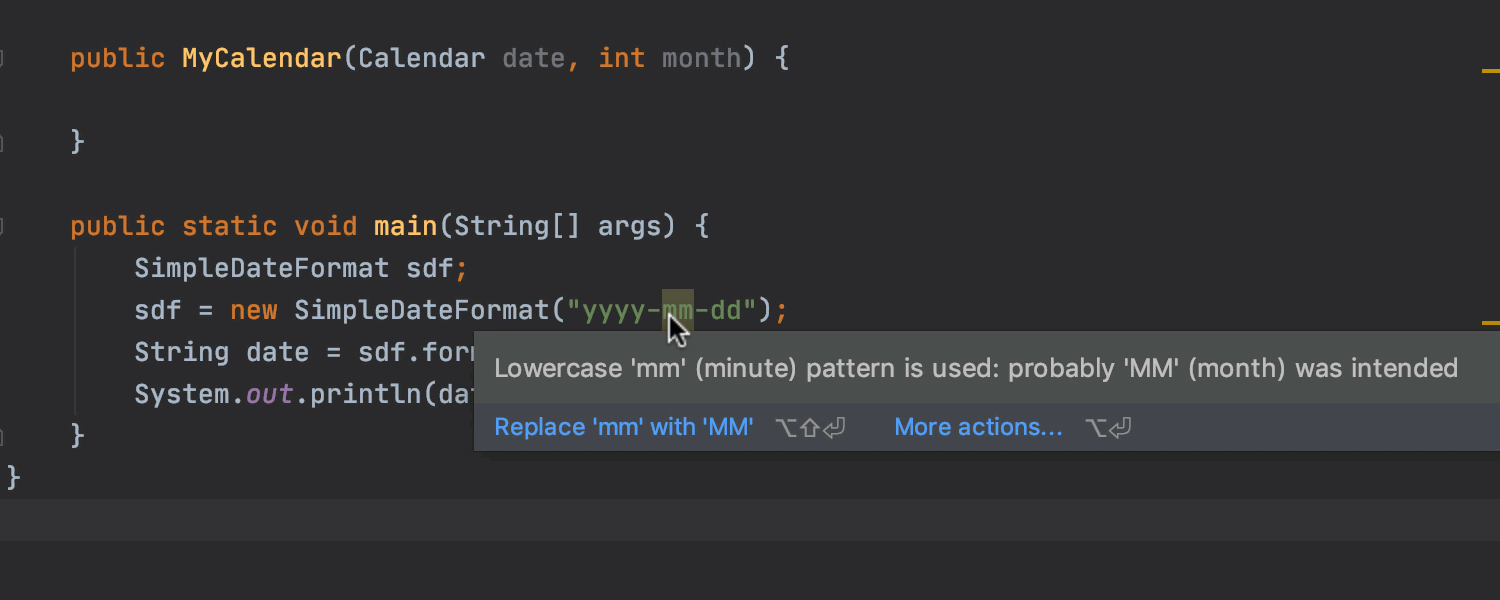
Nouvelles inspections Java
Avec chaque nouvelle version d'IntelliJ IDEA, nous étendons ses fonctionnalités d'analyse de code statique. Et cette version ne manque pas à la tradition. En plus d'une série d'améliorations, nous avons également ajouté plusieurs nouvelles inspections de code. Ils vérifient le respect des lettres majuscules et minuscules dans les schémas SimpleDateFormat, analysent les cas de mise en forme de dates, recherchent des appels de méthode redondants supplémentaires, signalent les caractères d'échappement inutiles dans les littéraux de chaîne et suggèrent de les éliminer.
Éditeur


Mode LightEdit
IntelliJ IDEA 2020.1 apporte le tant attendu mode LightEdit. Vous pouvez maintenant apporter des modifications rapide à des fichiers dans un éditeur plus léger, similaire à un éditeur de texte, sans avoir à créer ou charger un projet entier. Vous pouvez ouvrir des fichiers dans ce nouvel éditeur depuis la ligne de commande, l'écran de bienvenue de l'IDE ou le gestionnaire de fichiers du système d'exploitation. Il est également possible de passer du mode LightEdit au mode projet en utilisant l'intention “Open File in Project” (Alt+Enter).
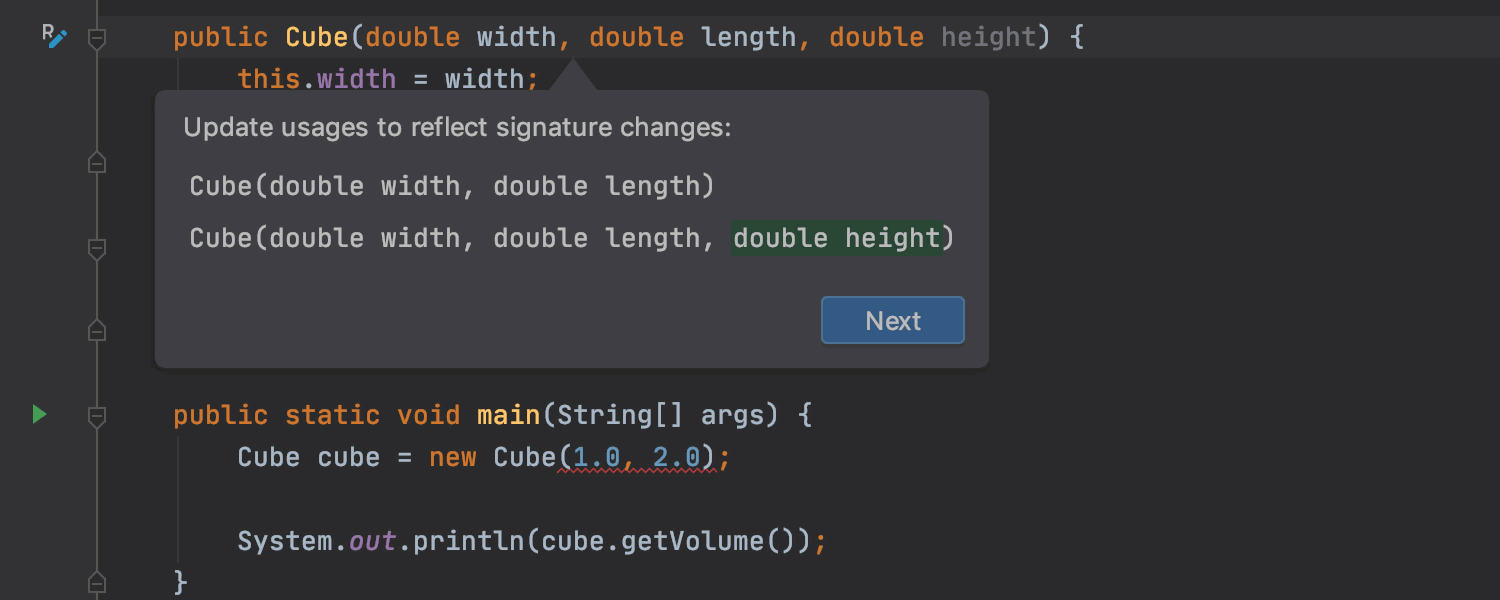
In-place Rename et Change Signature
Lorsque vous travaillez sur votre application Java ou Kotlin dans IntelliJ IDEA 2020.1, vous n'avez plus besoin d'utiliser une boîte de dialogue modale encombrante pour modifier la signature d'une méthode ou d'une classe. Maintenant, vous pouvez simplement modifier les paramètres d'une classe ou d'une méthode, puis cliquer sur la nouvelle icône de gouttière ou appuyer sur Alt+Entrée pour revoir et appliquer les modifications à la déclaration de classe/méthode et toutes ses utilisations.


Rendu Javadocs dans l'éditeur
La lecture de Javadocs dans l'éditeur peut être désagréable à cause de toutes les balises à parcourir, en particulier lorsque vous devez interagir avec les liens et les images de référence. C'est pourquoi nous ajoutons un moyen de rendre les Javadocs directement dans l'éditeur. Activez cette fonctionnalité dans Help | Find actions | Render documentation comments on file opening.

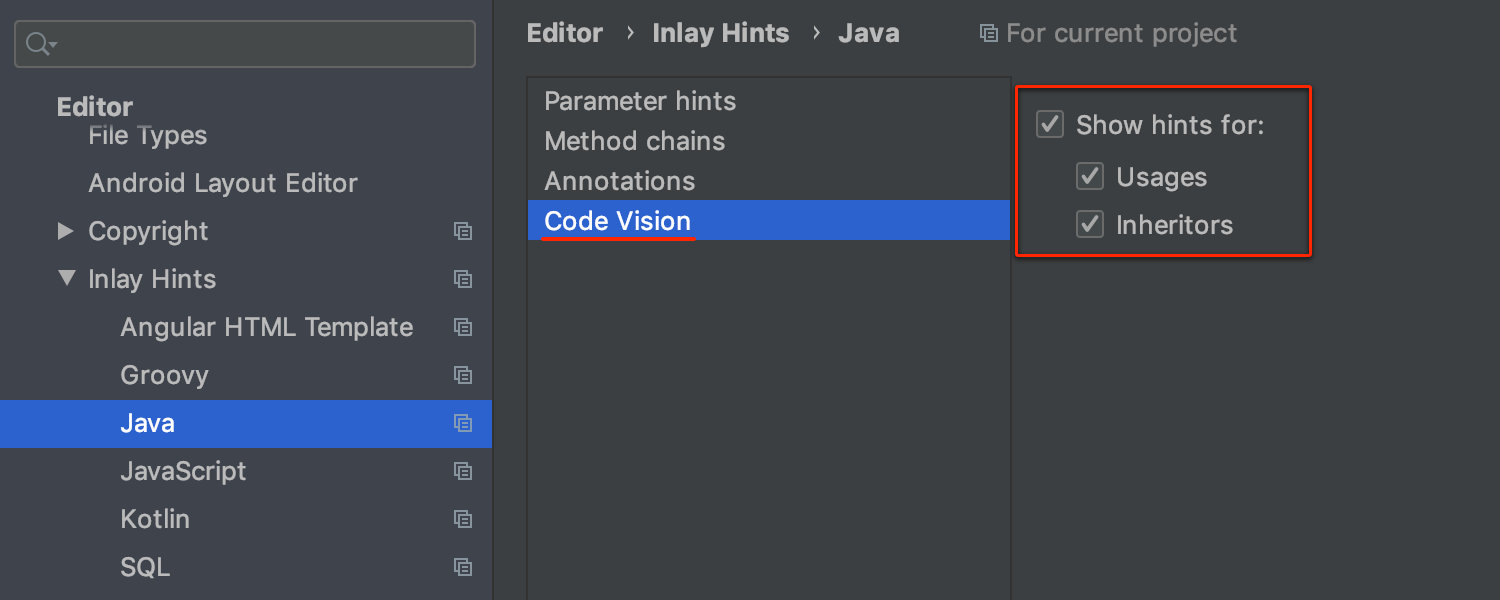
Code Vision
Nous avons commencé à mettre en œuvre Code Vision, un moyen simple de se concentrer sur le code et de bénéficier d'informations supplémentaires le concernant. Dans IntelliJ IDEA 2020.1, Code Vision peut vous montrer les usages et implémentations des symboles Java. Pour activer la fonctionnalité, accédez à Preferences / Settings | Editor | Inlay Hints | Java, sélectionnez Code Vision, et cochez les cases Show hints… associées.
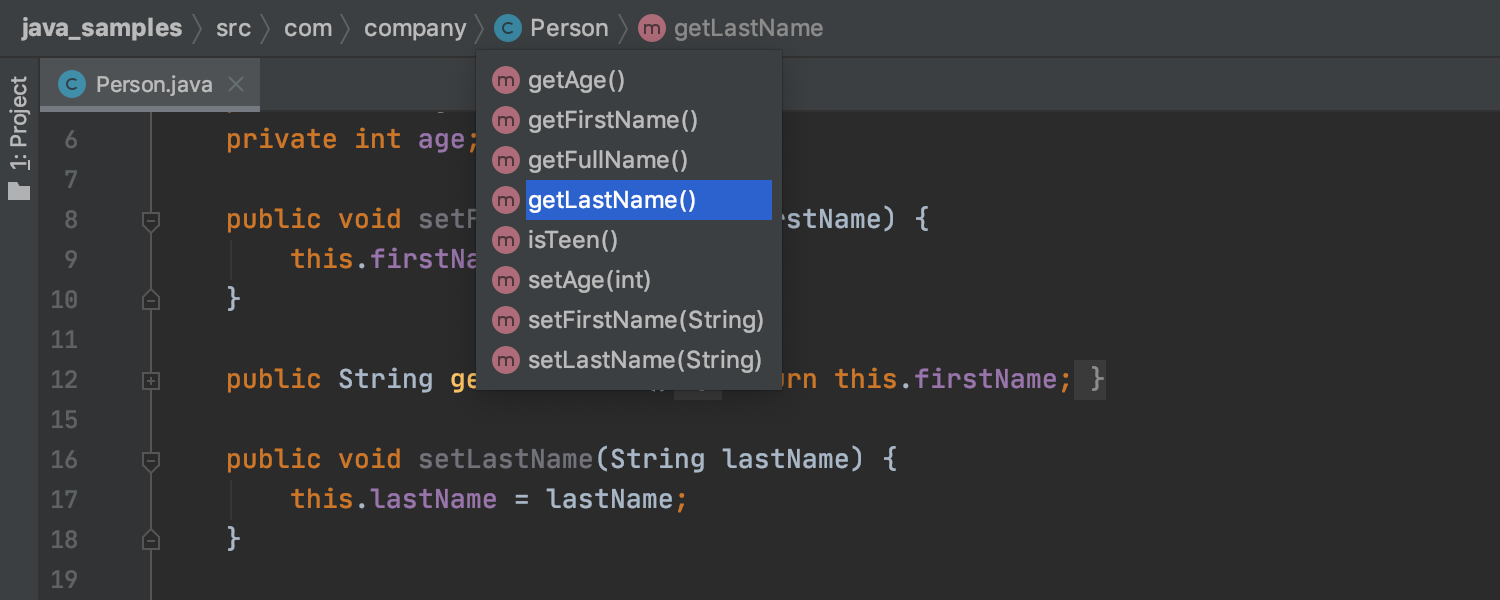
Barre de navigation améliorée
IntelliJ IDEA 2020.1 propose une option supplémentaire pour simplifier la navigation dans le projet. Vous pouvez accéder directement à la ligne nécessaire dans un fichier sans défilement, car la barre de navigation vous montre maintenant les méthodes dans les classes et interfaces Java. Si vous n'utilisez pas la barre de navigation, c'est le moment idéal pour l'activer dans View | Appearance | Navigation Bar.
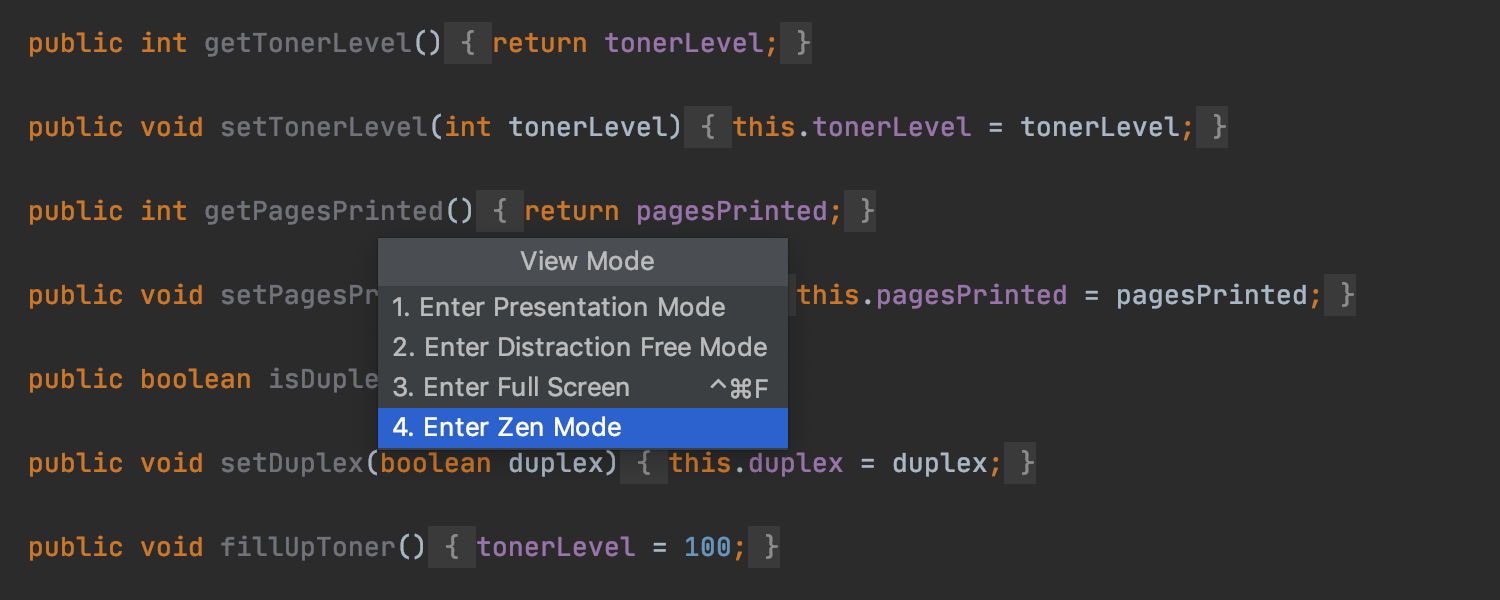
Mode Zen
Nous inaugurons un nouveau mode Zen pour notre éditeur. Il vous aide à éliminer toutes les distractions pour vous concentrer uniquement sur votre code source. Le mode Zen combine le mode sans distraction avec le mode plein écran, vous n'avez donc plus besoin de les activer séparément. Sélectionnez simplement View | Appearance | Enter Zen Mode dans le menu principal et oubliez le monde extérieur.
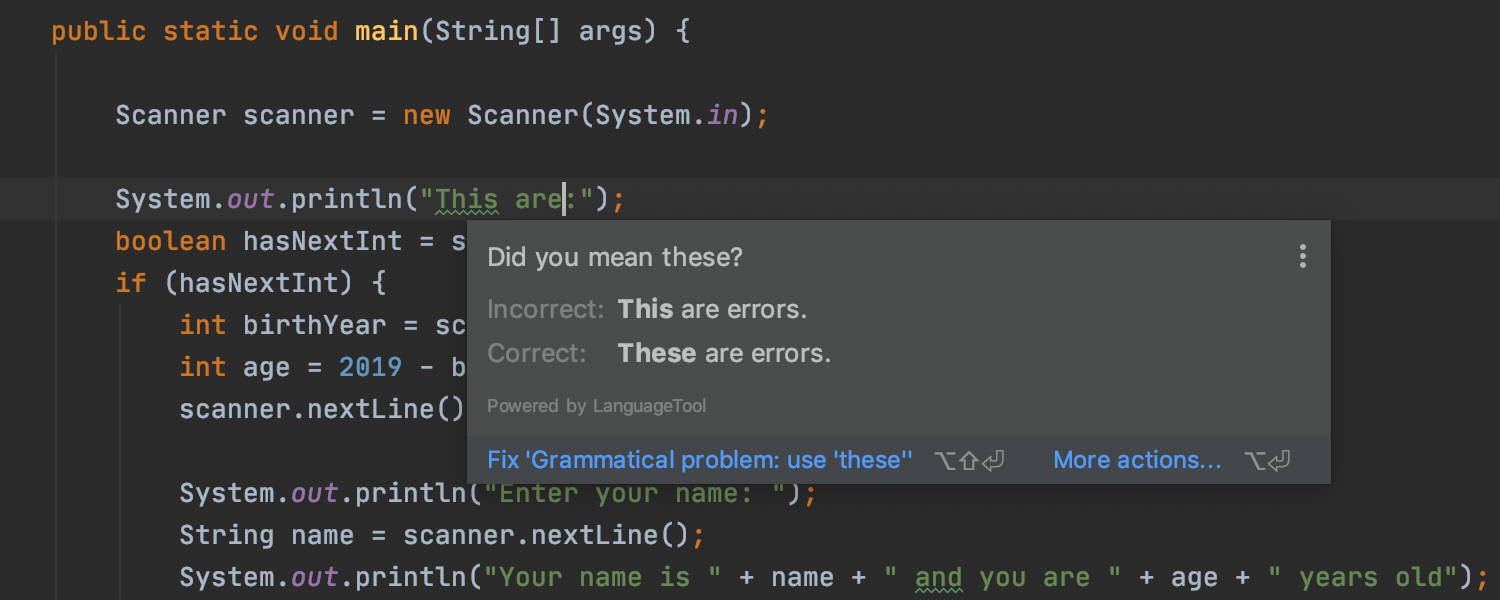
Outil de vérification orthographique et grammaticale
IntelliJ IDEA 2020.1 est livré avec l'extension Grazie, qui est un outil complet de vérification de la grammaire, de l'orthographe et du style. Maintenant, l'IDE va plus loin que la vérification de vos constructions de code. Il vous aide également à écrire des littéraux de chaîne, des commentaires, des Javadocs, des messages de commit et bien plus encore, avec clarté et dans 16 langues naturelles. Par défaut, il vérifie uniquement les fichiers texte, mais nous vous encourageons à l'activer également pour les fichiers Java dans Settings/Preferences | Editor | Proofread | Grammar.
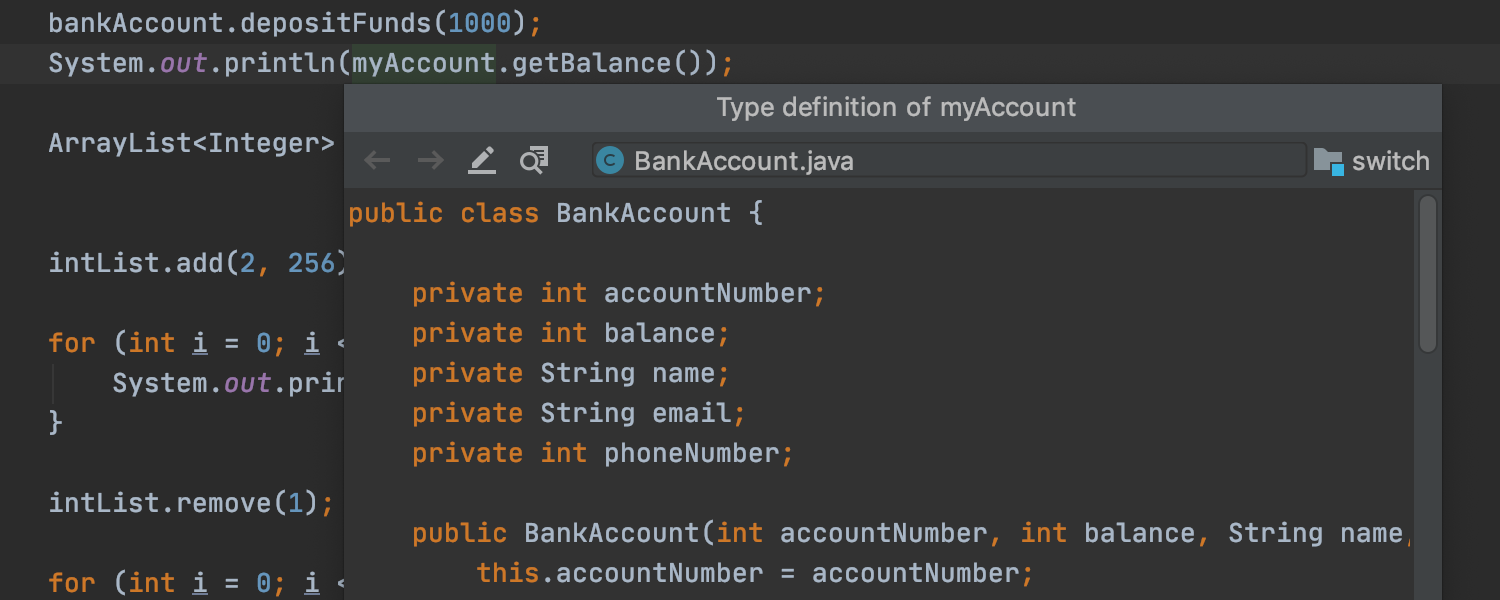
Définition de type rapide
Découvrez les définitions de types de variables, champs, méthodes et autres symboles sans basculer le focus en dehors de votre code. Placez le curseur sur le symbole qui vous intéresse et sélectionnez View | Quick Type Definition dans le menu principal. IntelliJ IDEA vous affiche alors les informations dans une fenêtre contextuelle, à partir de laquelle vous pouvez ouvrir le fichier source et modifier le code.
Débogueur
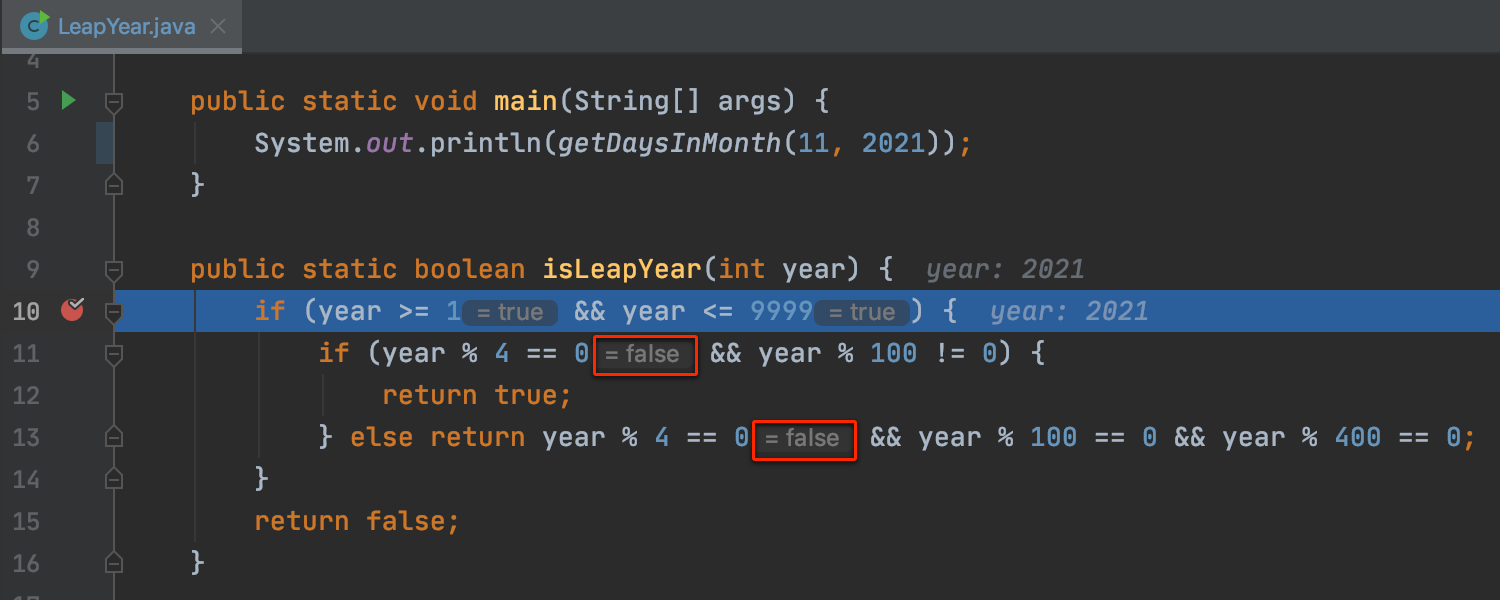
Assistance à l'analyse des flux de données
IntelliJ IDEA 2020.1 ajoute l'analyse de flux de données au débogueur JVM. Il prédit l'exécution de code avant que ce code ne soit réellement exécuté. Lorsque votre application s'arrête à un point d'arrêt, l'IDE exécute une analyse du flux de données en fonction de l'état actuel du programme pour vérifier ce qui va se passer ensuite. Pour utiliser la DFA dans le débogueur, activez-le dans Settings/Preferences | Build, Execution, Deployment | Debugger | Data Views | Java.
Lire Intégration de l'analyse de flux de données Java et du débogueur
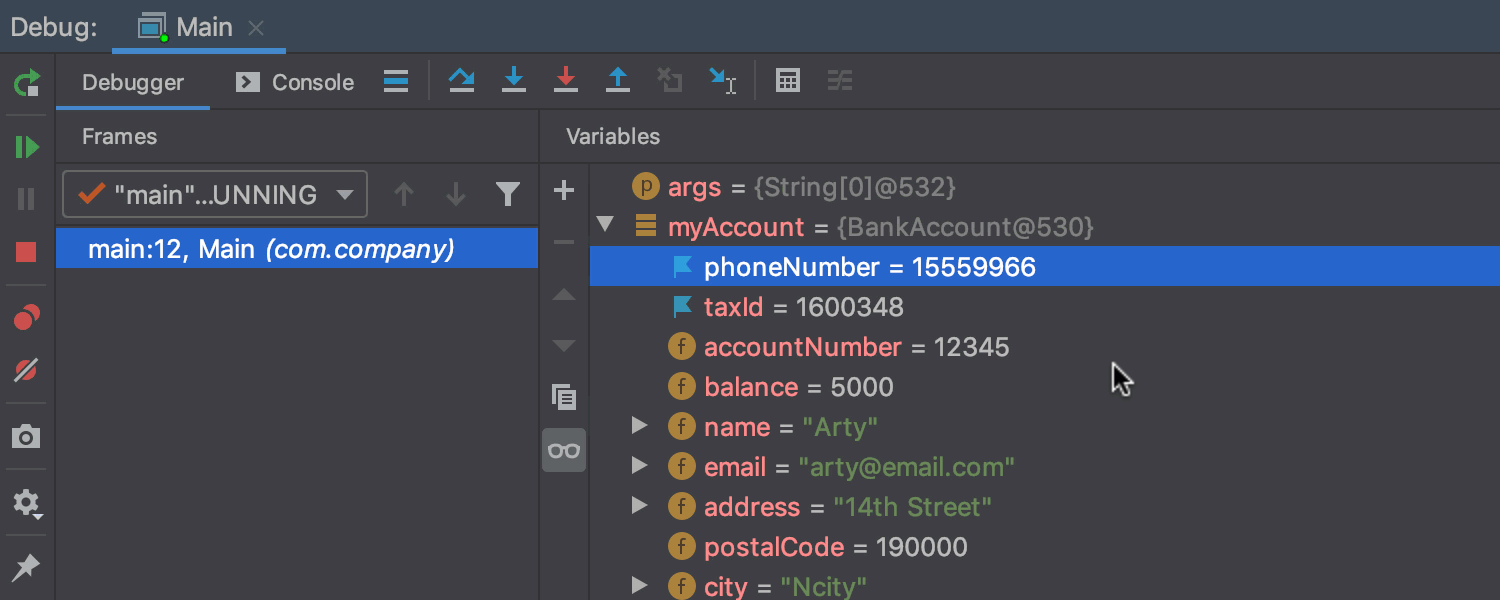
Épingler en haut
Autre amélioration, la possibilité d'épingler l'un des champs d'un objet en haut de la liste des champs. C'est pratique quand un objet a tellement de champs qu'il est difficile de retrouver celui qui requiert votre attention.
Profileur
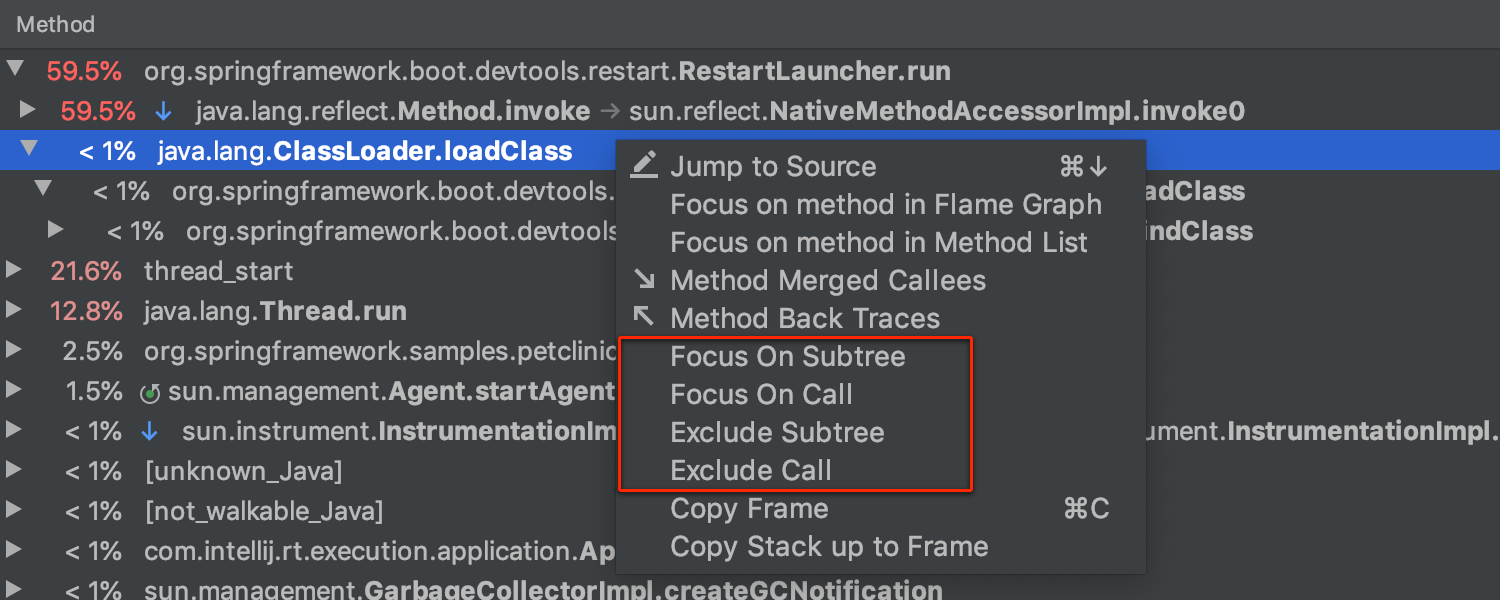
Focus sur les appels de méthode Ultimate
La prise en charge du profilage d'application continue d'évoluer dans IntelliJ IDEA. Dans cette version, nous avons ajouté plusieurs nouvelles fonctionnalités : Focus on Subtree, Focus on Call, Exclude Subtree, et Exclude Call. Ces options vous permettent de vous concentrer plus spécifiquement sur un appel de méthode donnée et de filtrer ceux dont vous n'avez pas besoin.
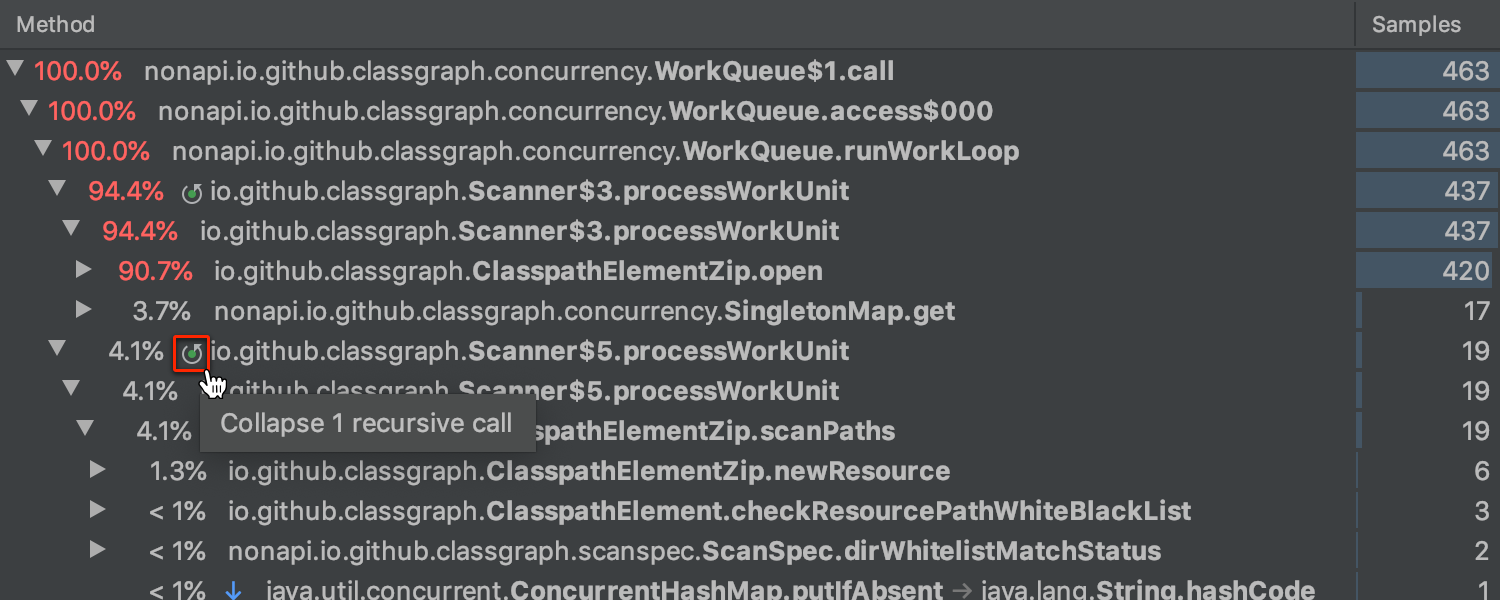
Réduire les appels récursifs Ultimate
Le profileur dans IntelliJ IDEA détecte désormais les appels récursifs lorsque la même méthode est appelée plus haut dans la pile. L'IDE vous permet de contourner la récursivité en supprimant ces appels de la sous-arborescence, ce qui vous permet de vous concentrer sur les méthodes qui consomment la plupart des ressources et sur les appels qu'elles effectuent. Les appels récursifs sont signalés par cette nouvelle icône spéciale dans l'onglet Call Tree de la fenêtre d'outil Profiler.


Prise en charge initiale des instantanés HProf Ultimate
IntelliJ IDEA 2020.1 ouvre des fichiers de vidage de mémoire .hprof qui peuvent vous aider à identifier les fuites de mémoire et à trouver des moyens d'optimiser l'utilisation de la mémoire. Par exemple, vous verrez des informations de base, comme la taille totale, le nombre d'instances et les traces de pile du fichier. Les fichiers répertorient également tous les objets racine regroupés par classes, toutes les classes triées en fonction de leur nombre d'instances ou de leur taille, et toutes les instances de classe avec visualisation des valeurs des champs. Pour ouvrir le fichier .hprof, accédez à Help | Find action et tapez « hprof » pour trouver l'action Open Hprof Snapshot. Notez que cette fonctionnalité n'en est qu'à ses débuts et sera améliorée dans les prochaines versions majeures.
Contrôle de version
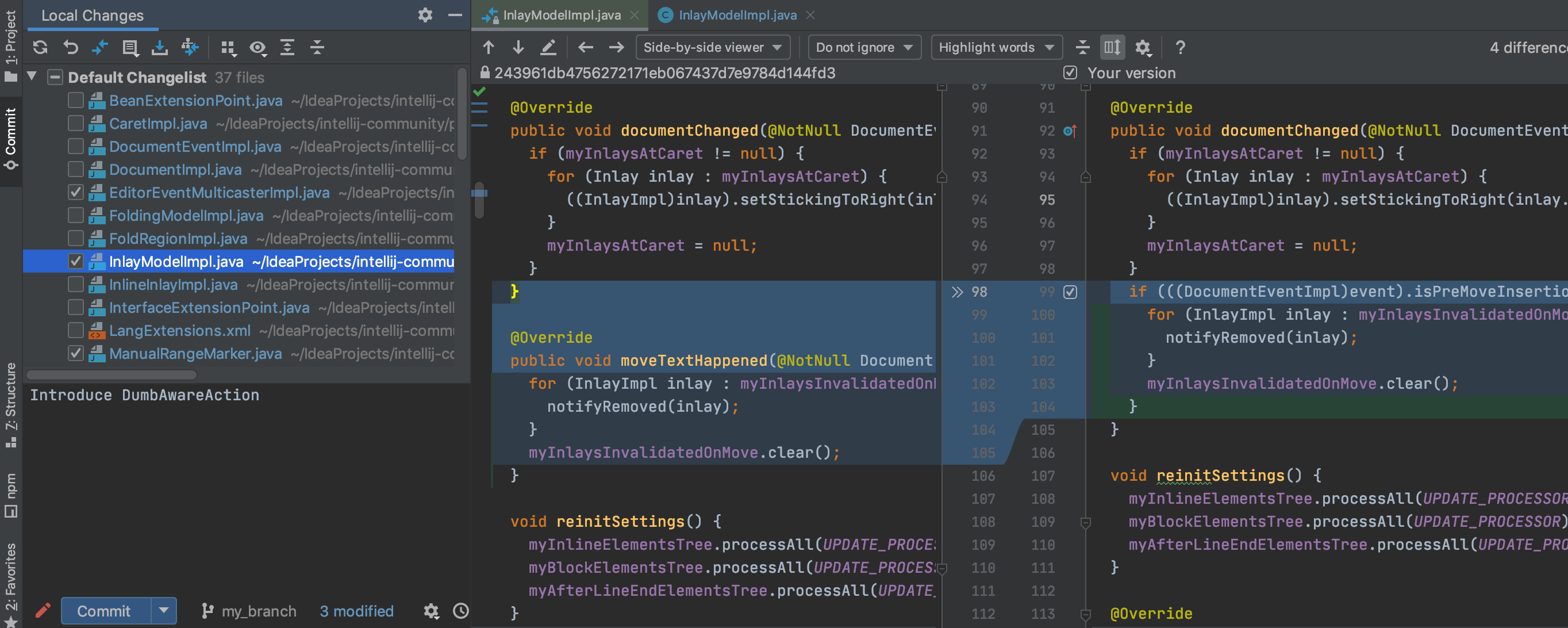
Nouvelle fenêtre d'outil Commit
Dans IntelliJ IDEA 2020.1, nous avons retravaillé l'interface qui permet de valider les modifications dans votre référentiel VCS - au lieu d'une boîte de dialogue modale Commit, vous pouvez désormais profiter pleinement de la fenêtre d'outil Commit dédiée. Elle offre davantage d'espace pour la liste des fichiers modifiés et le diff, et vous permet d'ajouter des modifications à un commit quand elles sont prêtes, de composer un message de commit de manière itérative, et de choisir quelle modification échelonnée va dans quel commit. La nouvelle interface utilisateur est activée par défaut pour les nouveaux utilisateurs. Les utilisateurs existants peuvent y accéder dans Preferences/Settings | Version Control | Commit.


Nouvelle boîte de dialogue Interactively Rebase
La boîte de dialogue Interactively Rebase from Here, remaniée, est devenue véritablement interactive. Elle permet désormais d'en faire beaucoup plus que de sélectionner une action à effectuer sur chaque commit de votre branche. Elle comprend également un graphique montrant les actions qui ont été appliquées, affiche les détails de commit et vous permet de voir un diff et de réviser ou de réinitialiser les modifications si nécessaire.
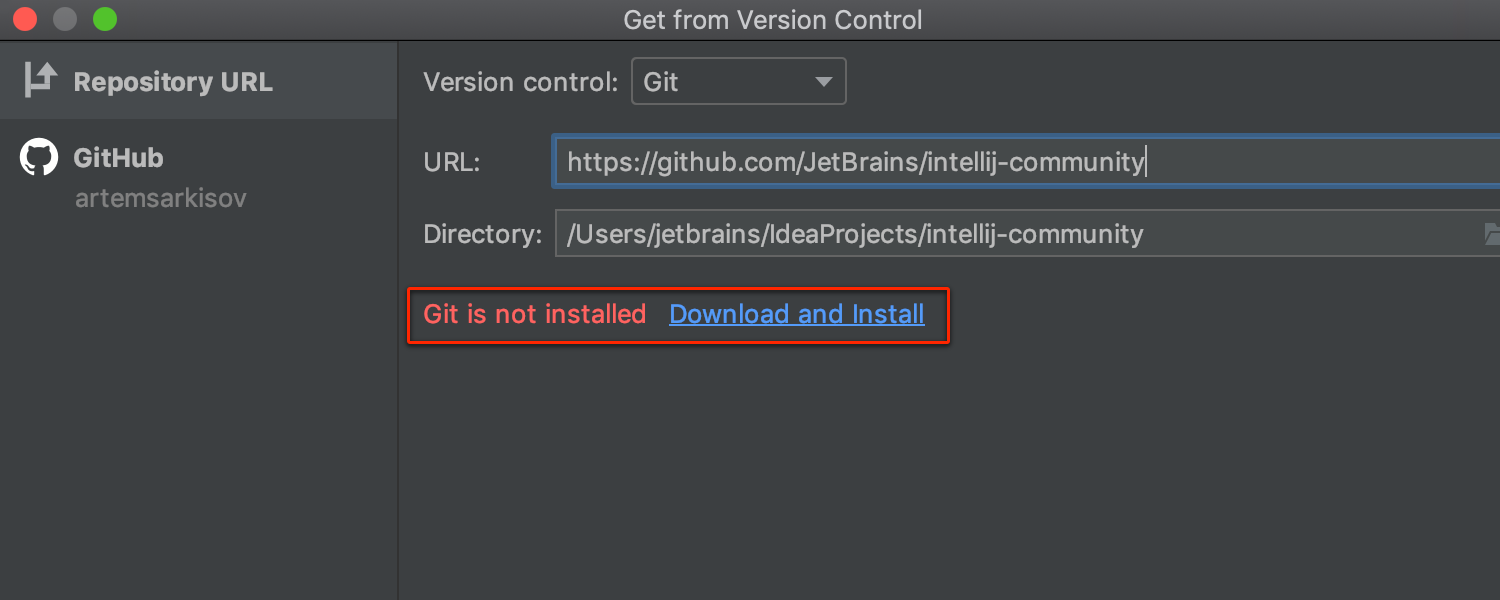
Installer Git depuis l'IDE
Avec IntelliJ IDEA 2020.1, vous n'avez plus besoin de préinstaller Git manuellement. Lorsque vous clonez un référentiel Git existant, l'IDE recherche l'exécutable Git sur votre machine et vous propose de le télécharger et de le configurer pour vous si l'IDE ne le trouve pas.
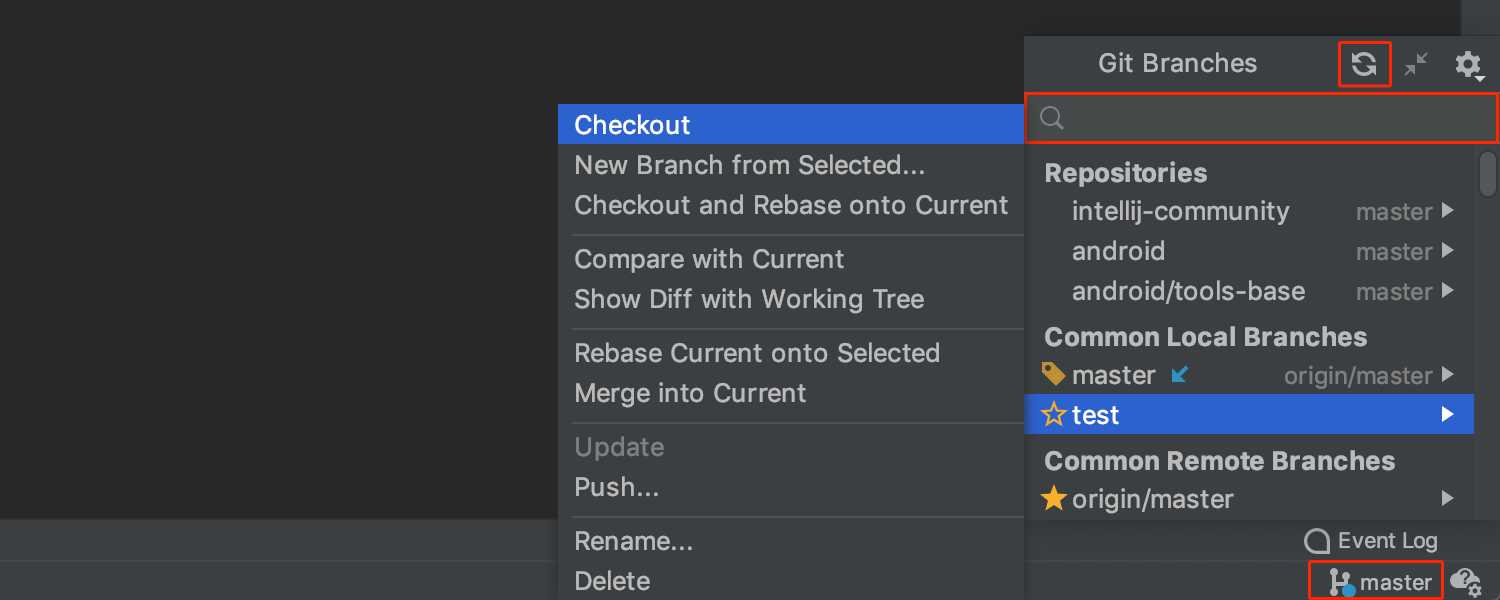
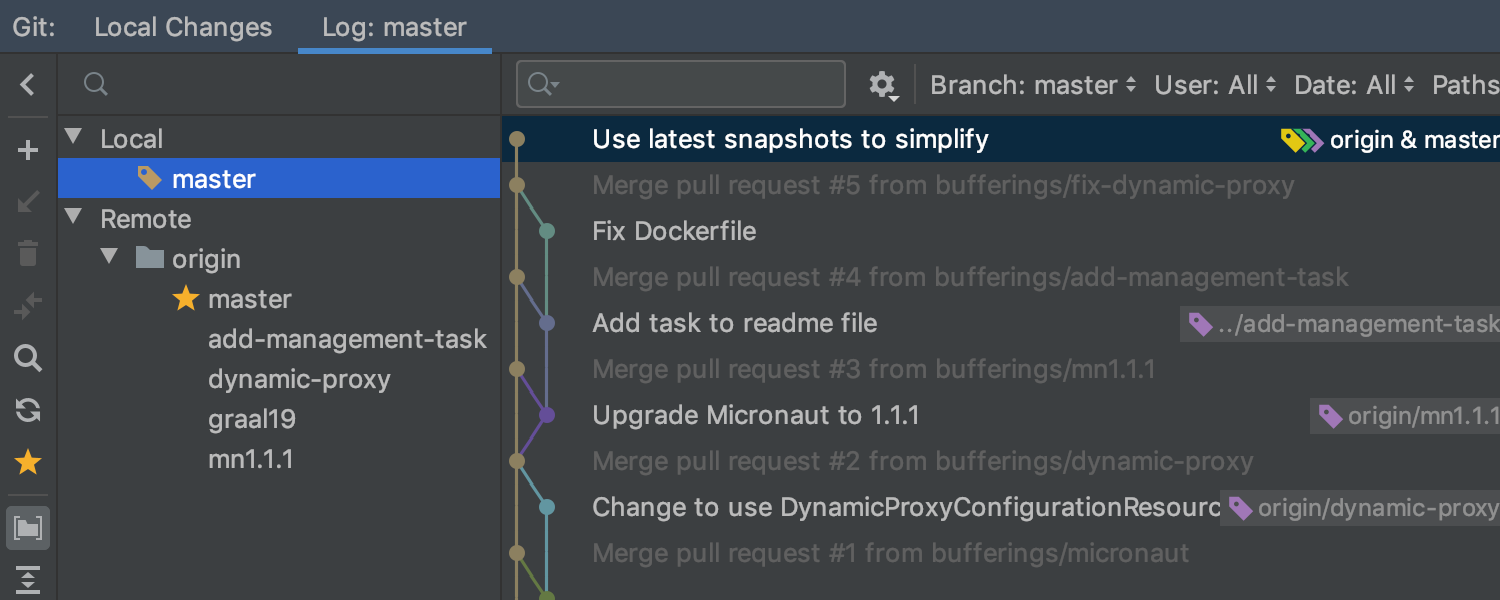
Fenêtres contextuelle Branches
- La fenêtre contextuelles Branches propose désormais un champ de recherche explicite permettant de rechercher les branches locales et distantes.
- Le bouton Refresh a été remanié afin que vous puissiez maintenant l'utiliser pour mettre à jour les branches distantes.
- Des indicateurs de commit entrant (bleu) et sortant (vert) ont été ajoutés à la barre d'état.
- Le Log dispose maintenant d'une liste des branches.
Apparence
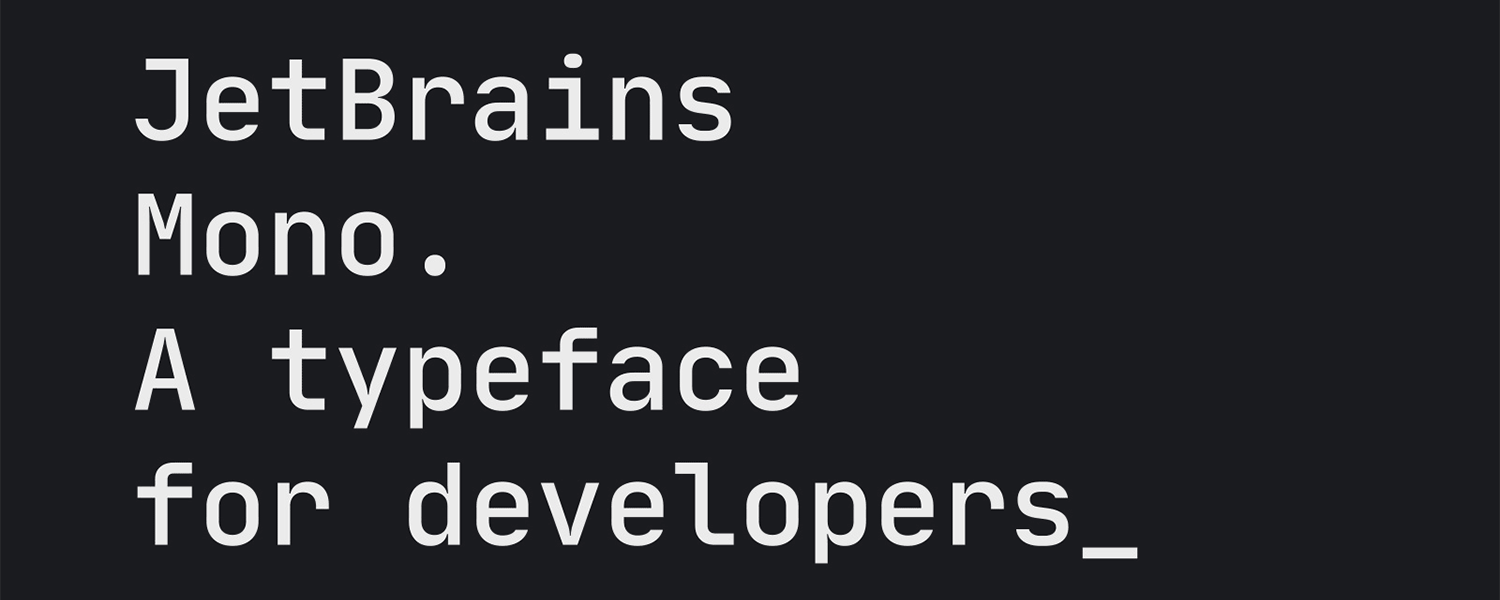
JetBrains Mono
L'efficacité d'IntelliJ IDEA nous mobilise énormément, mais nous consacrons également une grande partie de nos efforts à son apparence et son ergonomie. Beaucoup de nos utilisateurs savent déjà que nous avons récemment terminé de développer notre propre police de caractères : JetBrains Mono. Nous avons reçu des tonnes de retours positifs, et c'est pourquoi JetBrains Mono est devenu la police par défaut d'IntelliJ IDEA dans cette version.
Thème clair IntelliJ unifié
IntelliJ IDEA 2020.1 propose un nouveau thème clair par défaut qui est désormais unifié pour tous les systèmes d'exploitation. Réservez votre meilleur accueil à IntelliJ Light ! Vous pouvez toujours revenir à l'un des anciens thèmes dans View | Quick Switch Scheme | Theme, mais nous vous encourageons chaleureusement à essayer IntelliJ Light.
Frameworks et technologies



Spring WebFlux Ultimate
Comme nous nous efforçons toujours de suivre les tendances des développeurs et de prendre en charge les technologies les plus populaires, dans la version 2020.1, nous avons amélioré notre prise en charge du framework Spring WebFlux. Nous avons ajouté les mappages de requêtes, donc si votre application WebFlux a activé Actuator, vous pouvez accéder aux mappages dans la fenêtre d'outil Run pour surveiller votre application et interagir avec elle. De plus, l'IDE fonctionne désormais correctement avec l'API Rendering, donc la saisie semi-automatique du code et la navigation vers les vues associées sont à présent disponibles. En plus de cela, vous pouvez tirer pleinement parti des fonctionnalités d'analyse du code, telles que Find Usages (Alt+F7) et la refactorisation Rename (Maj+F6).


Profils Spring Ultimate
Auparavant, IntelliJ IDEA traitait les expressions de profil Spring comme des chaînes de caractères. À partir de la version 2020.1, l'IDE fait la distinction entre différents profils dans une expression et vous permet de leur appliquer des actions intelligentes, telles que Find Usages (Alt+F7) et la refactorisation Rename (Maj+F6). Nous avons également amélioré l'ergonomie de la fenêtre contextuelle Change Active Spring Profiles et implémenté la saisie semi-automatique pour les profils existants.
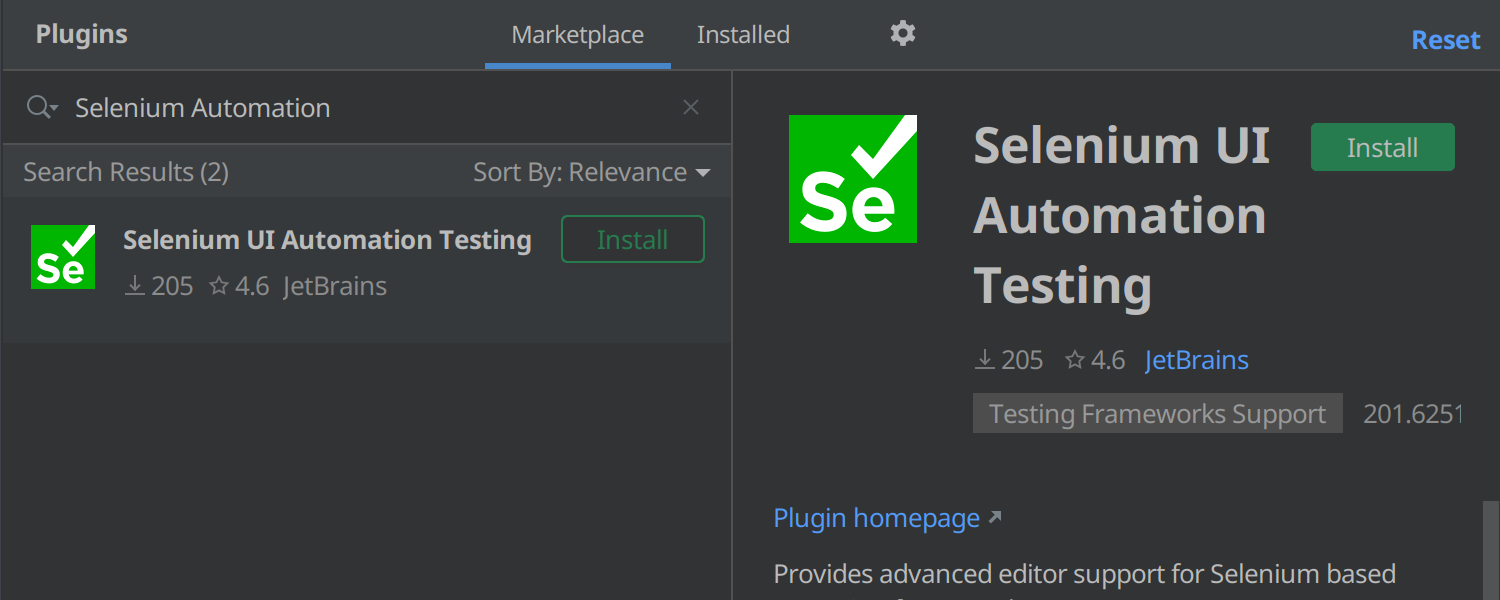
Selenium Ultimate
IntelliJ IDEA 2020.1 Ultimate apporte une prise en charge initiale de Selenium, un framework populaire pour tester les applications Web, via une nouvelle extension Selenium UI Automation Testing. La nouvelle extension prend en charge les frameworks JVM les plus populaires pour les bibliothèques de tests et de rapports d'interface utilisateur : Selenium, Selenide, Geb, Serenity BDD et Allure Framework.



Les améliorations d'IntelliJ IDEA pour Selenium incluent un nouvel assistant de projet, la mise en évidence, les inspections et la saisie semi-automatique du code dans les tests pour les langages Java/Kotlin/Groovy, la validation de divers fichiers de configuration et des icônes dans la gouttière pour une navigation plus facile.
En savoir plus sur la prise en charge de Selenium dans IntelliJ IDEA



API JMS et Spring Messaging Ultimate
IntelliJ IDEA 2020.1 est fourni avec un ensemble complet de fonctionnalités d'analyse du code pour les API JMS et Spring Messaging à destination des applications Java et Kotlin. Il s'agit notamment de la saisie semi-automatique du code, de la navigation, de la refactorisation Rename (Maj + F7), de l'injection de référence (Alt + Entrée), etc.


Micronaut Ultimate
Dans la version précédente d'IntelliJ IDEA, nous avons ajouté la prise en charge du framework Micronaut. La nouvelle version étend cette prise en charge et y ajoute la saisie semi-automatique des paramètres dans les fichiers de configuration, ainsi que la navigation et la documentation rapide. L'IDE complète désormais automatiquement les types de données de base et détecte si une valeur n'est pas valide. De plus, IntelliJ IDEA reconnaît désormais les fragments RegExp injectés dans les mappages d'URL Micronaut, ce qui améliore la lisibilité de la syntaxe.


RxJava Ultimate
IntelliJ IDEA 2020.1 renforce la prise en charge de RxJava en ajoutant un certain nombre d'inspections utiles. L'IDE détecte désormais les éditeurs inutilisés et vous permet de savoir quand une lambda renvoie une valeur nulle. Il met également en évidence les appels de méthode de blocage de threads et les chaînes de filtres trop longues.
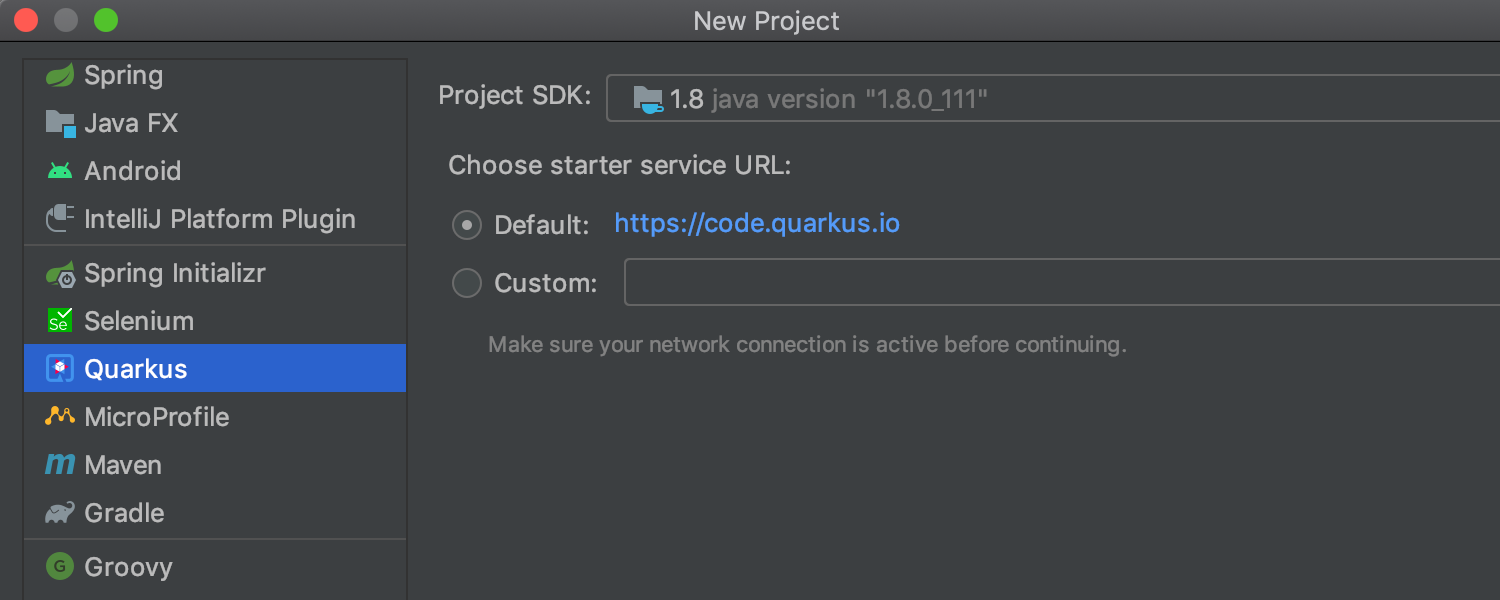
Quarkus et MicroProfile Ultimate
Avec IntelliJ IDEA 2020.1, vous pouvez désormais créer de nouveaux projets Quarkus et MicroProfile directement via l'assistant New Project, qui vous guidera à travers la configuration initiale.
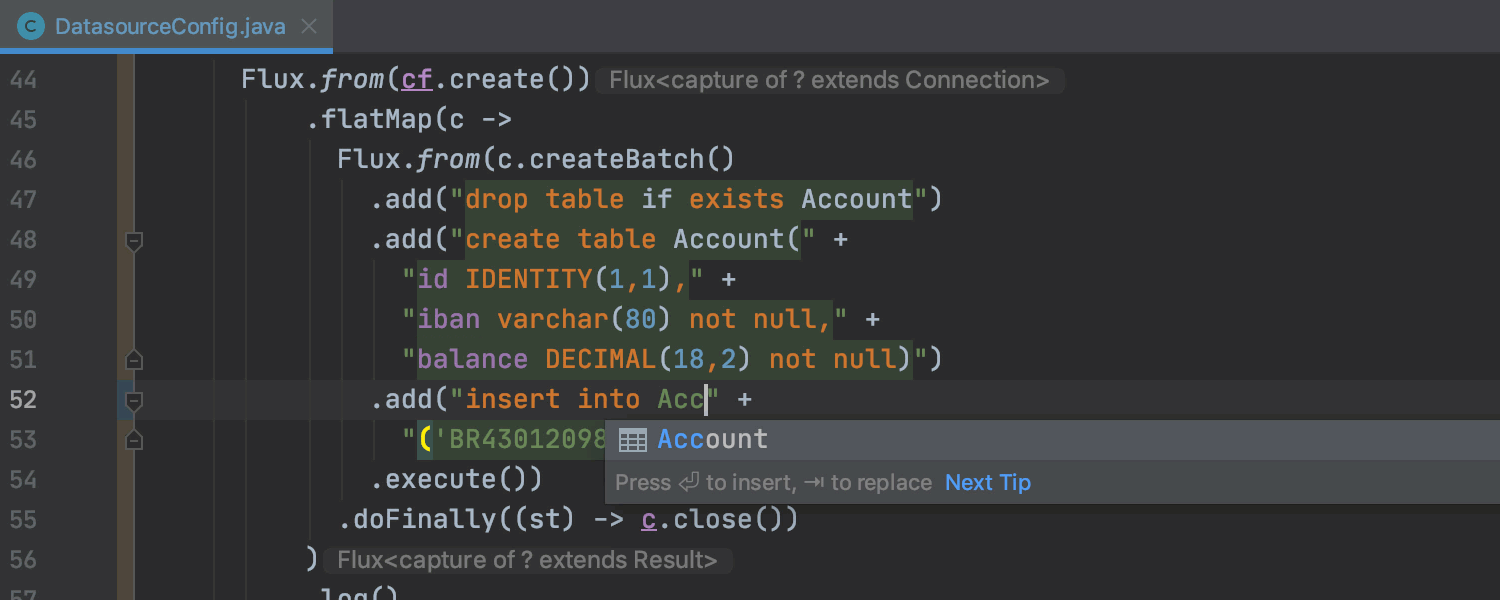
Injections de langage pour les bibliothèques SQL tierces Ultimate
L'IDE injecte désormais automatiquement des fragments SQL pour les bibliothèques tierces populaires qui étaient auparavant traitées comme des chaînes de caractères normales, et propose la saisie semi-automatique du code et la navigation pour les instructions et les champs SQL. Citons parmi les bibliothèques prises en charge R2DBC, les clients Vert.x SQL, Apache Spark SQL et Apache DB Utils.
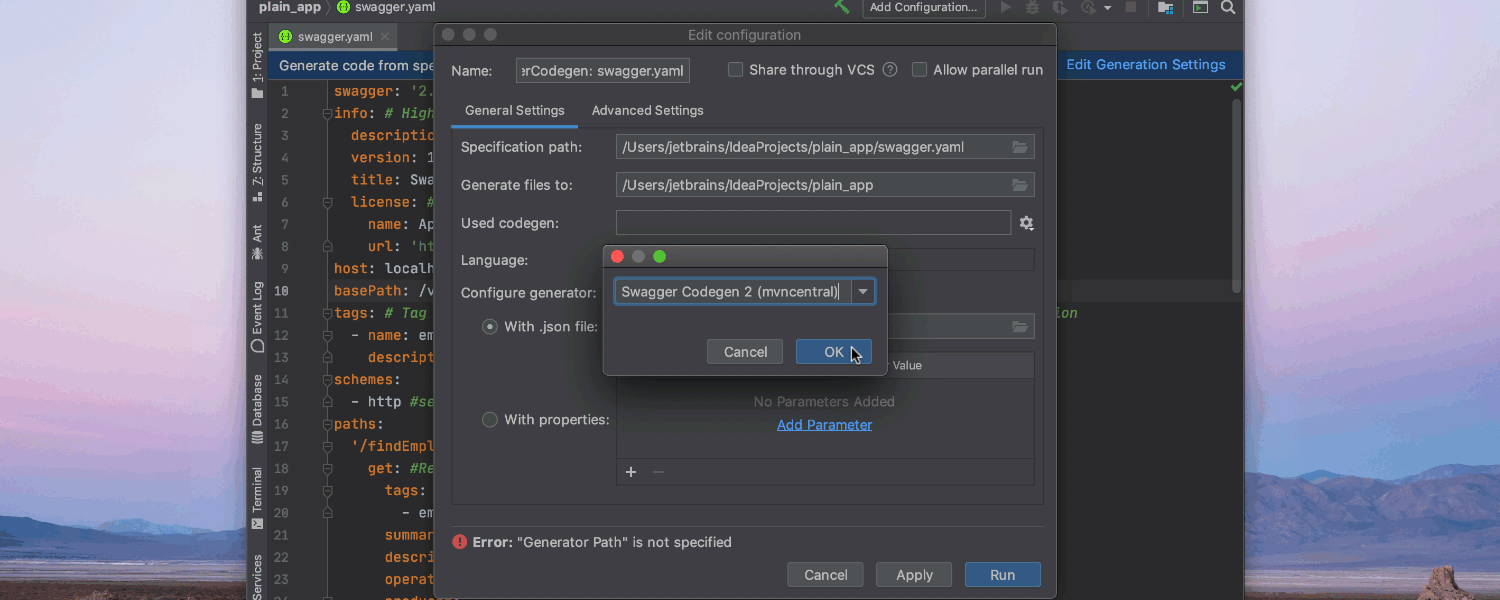
Swagger Codegen Ultimate
IntelliJ IDEA 2020.1 est intégré à Swagger Codegen, un outil puissant pour générer des stubs de serveur, des clients API et une documentation qui prend en charge un large éventail de langages de programmation. Nous avons préparé une configuration d'exécution dédiée où vous pouvez définir des éléments tels qu'un chemin d'accès vers lequel générer les fichiers, un chemin d'accès vers le dossier des modèles .mustache, un langage, et un JRE différent en cas de problèmes de compatibilité. Pour laisser Swagger Codegen opérer sa magie, il vous suffit d'ouvrir un fichier OpenAPI/Swagger, de spécifier ses paramètres, de configurer quelques options, puis de cliquer sur Run.


Spécifications à distance Ultimate
IntelliJ IDEA 2020.1 peut travailler avec des spécifications openapi/swagger. Par exemple, il propose une saisie semi-automatique pour ces spécifications. Il vous suffit de saisir l'URL de spécification dans les paramètres, et l'IDE en complétera les chemins d'accès lors de votre saisie. Vous pouvez également créer vos propres spécifications de la même manière que vous créez habituellement des classes et des interfaces : File | New | OpenAPI Specification.
Client HTTP



Amélioration de la saisie semi-automatique, et plus encore Ultimate
Le client HTTP dans IntelliJ IDEA 2020.1 devient un peu plus intelligent. Désormais, il peut correctement compléter automatiquement les variables de chemin d'accès et les chemins d'accès des URL, et il peut vous amener aux points de terminaison associés directement à partir des fichiers de requête HTTP. Nous avons également une mise à jour pour nos utilisateurs de Micronaut et Spring : les méthodes du gestionnaire de requêtes comportent désormais une icône de gouttière pour les mappages d'URL. Utilisez-la pour créer ou ouvrir un fichier de requête HTTP existant et accéder au client HTTP.
Docker
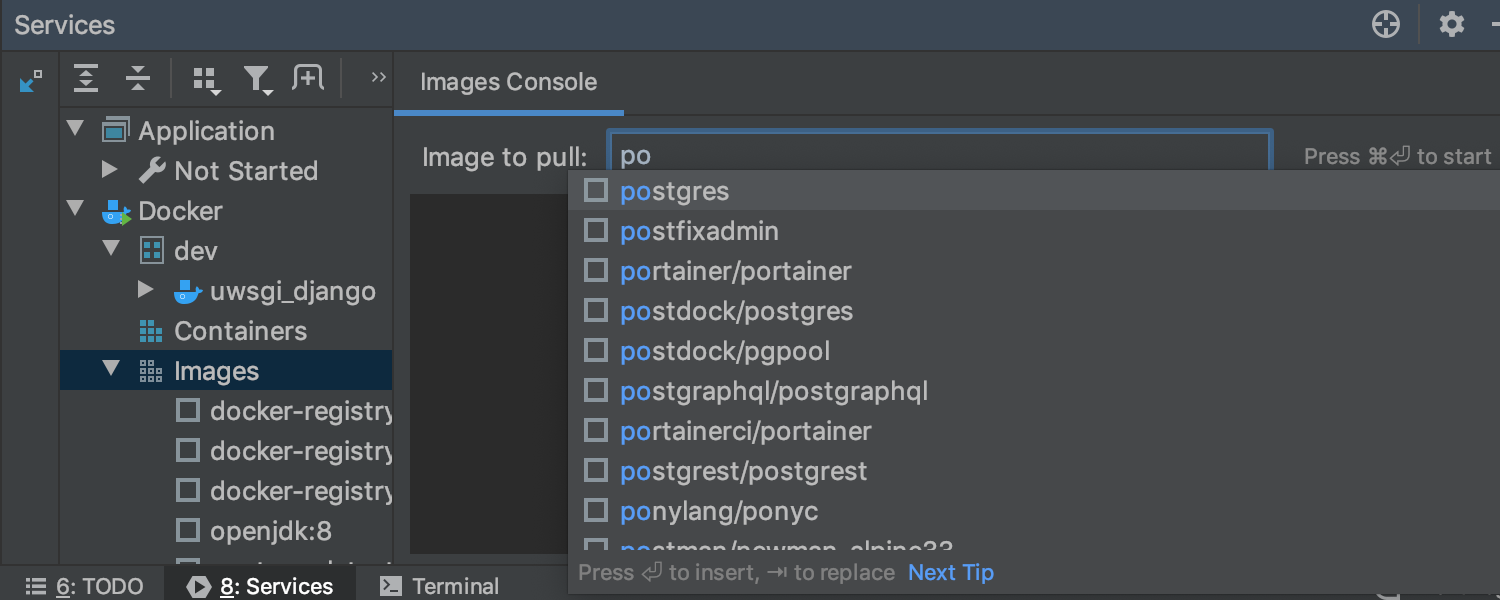
Workflow Pull facilité pour Docker
Pour vous aider à extraire plus facilement des images d'un registre Docker, nous avons remanié notre interface utilisateur et supprimé la boîte de dialogue modale. Maintenant, vous pouvez simplement cliquer sur le nœud Images dans le volet gauche de la fenêtre d'outil Service, et IntelliJ IDEA ouvrira l'onglet Images Console dans le volet droit, à partir duquel vous pouvez facilement extraire des images. L'IDE fournit également la saisie semi-automatique pour les images.
Kubernetes
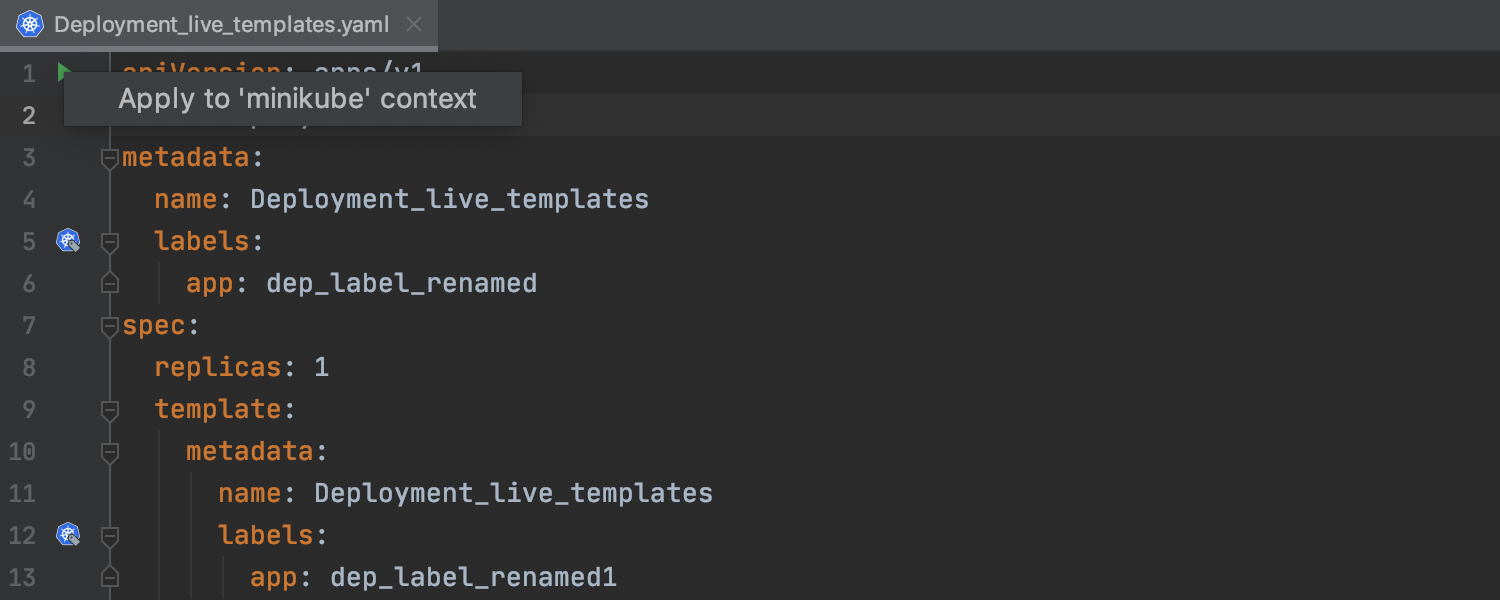
Commande « Apply » pour les fichiers Kubernetes Ultimate
Vous pouvez désormais mettre à jour un cluster Kubernetes pour qu'il corresponde à un état défini dans vos fichiers locaux, en appelant la commande « Apply » directement depuis la gouttière de l'éditeur.
En savoir plus sur les amélioration pour Docker et Kubernetes
Outils de build
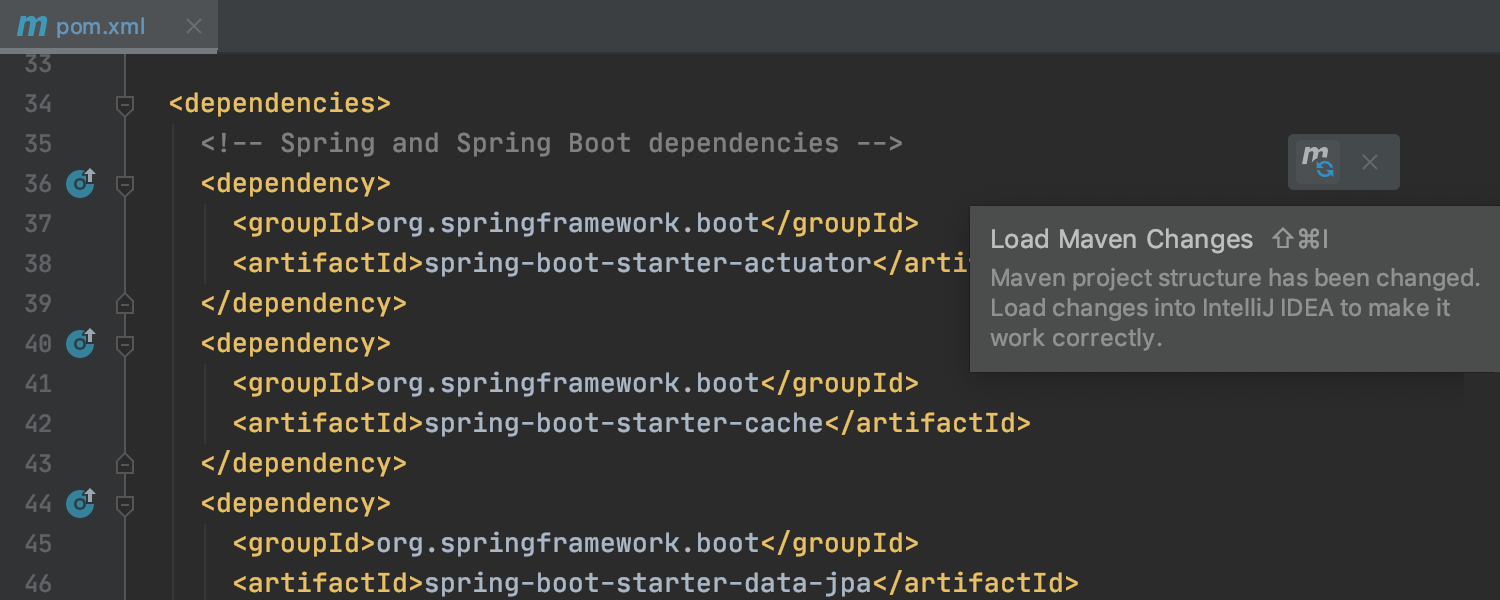
Mises à jour de l'importation pour Maven et Gradle
IntelliJ IDEA 2020.1 apporte une petite mais importante mise à jour pour nos utilisateurs Maven et Gradle. Au lieu de l'ancienne importation automatique, il y a maintenant une notification flottante en haut à droite de l'éditeur. Utilisez cette notification ou un nouveau raccourci (Ctrl+Maj+O) pour Windows et Linux/Maj+Cmd+I pour Mac) pour charger les modifications après avoir modifié le fichier de build. Mieux encore : lorsqu'IntelliJ IDEA détecte des modifications apportées au fichier de build en dehors de l'IDE, telles que des mises à jour VCS, il recharge automatiquement les projets associés.
Scala
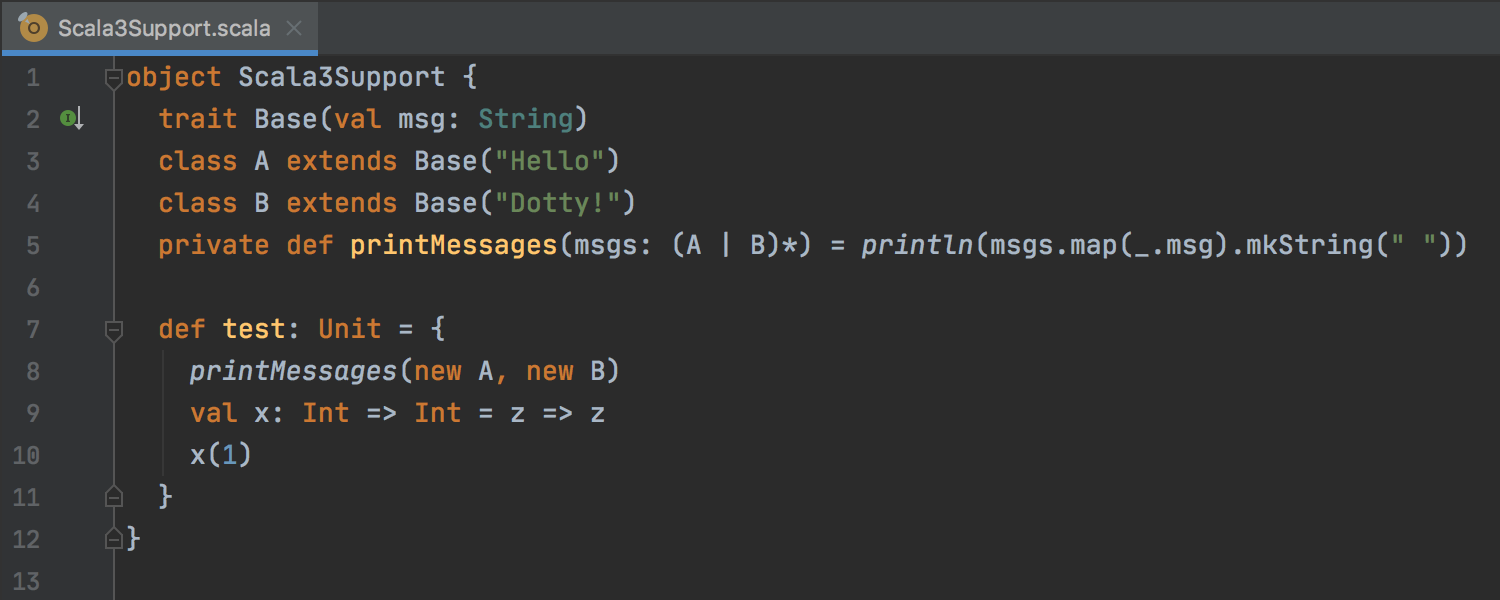
Prise en charge de Scala 3
Maintenant que Dotty est destiné à devenir Scala 3, nous avons commencé à travailler sur une prise en charge de Scala 3 à part entière. L'extension Scala inclut désormais une prise en charge préliminaire de Scala 3, avec la nouvelle syntaxe, la mise en évidence des erreurs, la navigation, les informations de type et de nombreuses autres fonctionnalités basiques d'IDE.
Étant donné que le langage et sa prise en charge sont toujours en cours, nous vous recommandons d'utiliser des builds d'extensions nocturnes si vous souhaitez obtenir de nouvelles fonctionnalités et des correctifs de bogues dès que possible.
En savoir plus sur la prise en charge de Scala 3 dans IntelliJ IDEA
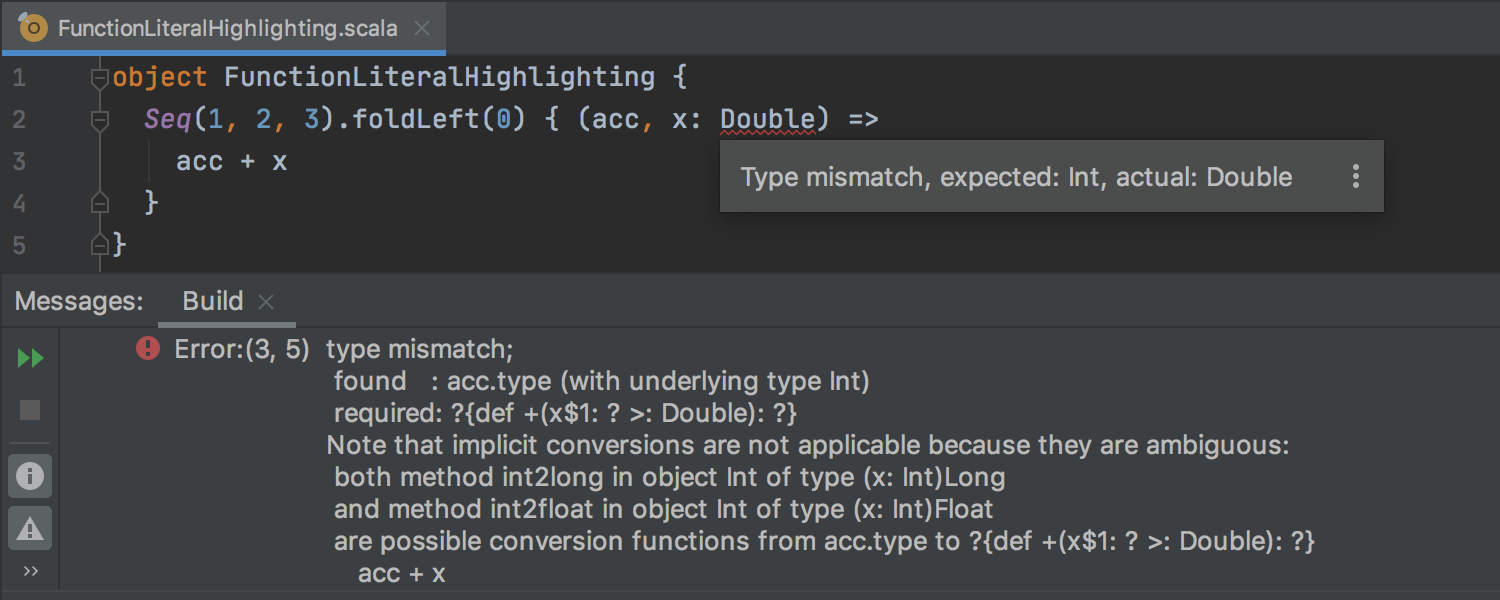
Mise en évidence précise des erreurs pour les littéraux de fonction
Les littéraux fonctionnels sont beaucoup utilisés dans Scala. Ils ressemblent beaucoup aux méthodes et ont des paramètres et des corps séparés. Mais ils sont souvent traités comme une expression unique d'un type de fonction, ce qui rend plus difficile le repérage et l'interprétation des erreurs.
Dans cette version, nous inaugurons une mise en évidence précise des erreurs pour les littéraux de fonction, ce qui peut vous aider à identifier les erreurs en vous appuyant sur des messages clairs et précis, au lieu de messages éventuellement obscurs avec des types de fonction.
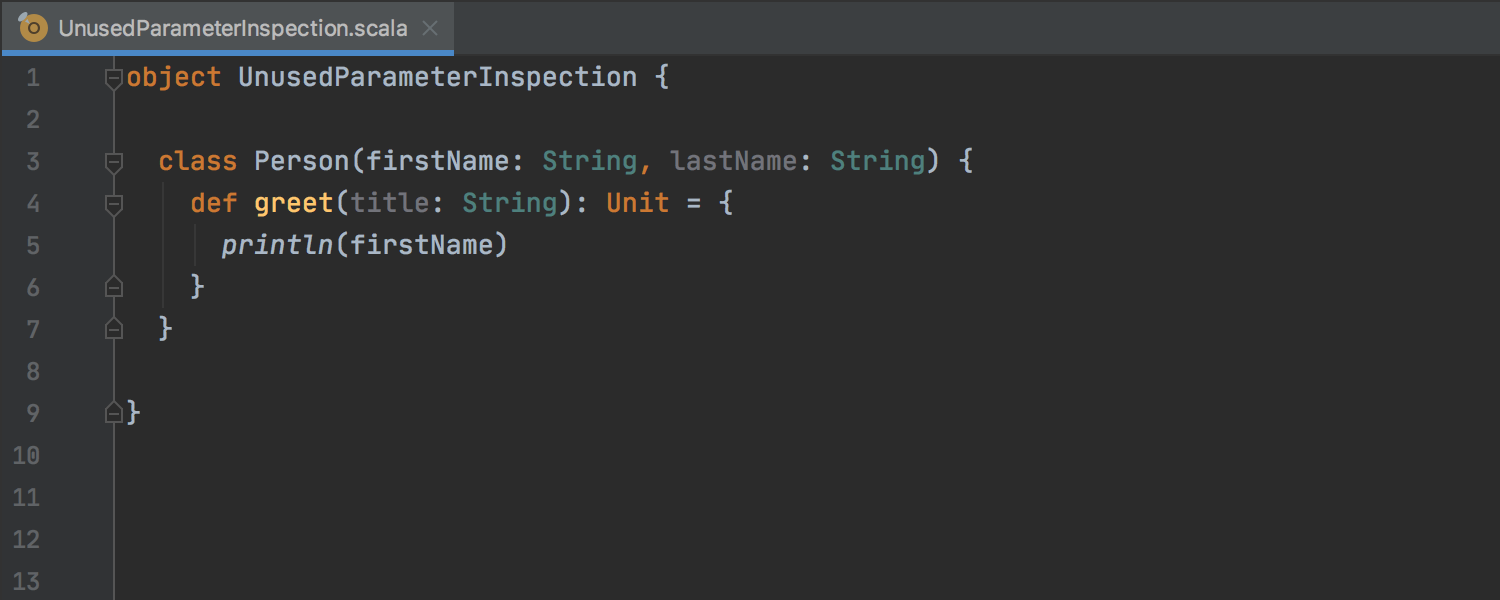
Inspection Unused Parameter
L'extension Scala peut afficher les variables et méthodes inutilisées depuis longtemps. Maintenant, elle peut également repérer les paramètres inutilisés. Les paramètres qui ne sont pas référencés dans une méthode ou une classe sont surlignés en gris.
Contrairement aux variables et aux méthodes, les paramètres inutilisés sont souvent le résultat d'erreurs de programmation. Ainsi, non seulement la nouvelle inspection nettoie votre code, mais elle peut également vous aider à éviter diverses erreurs.
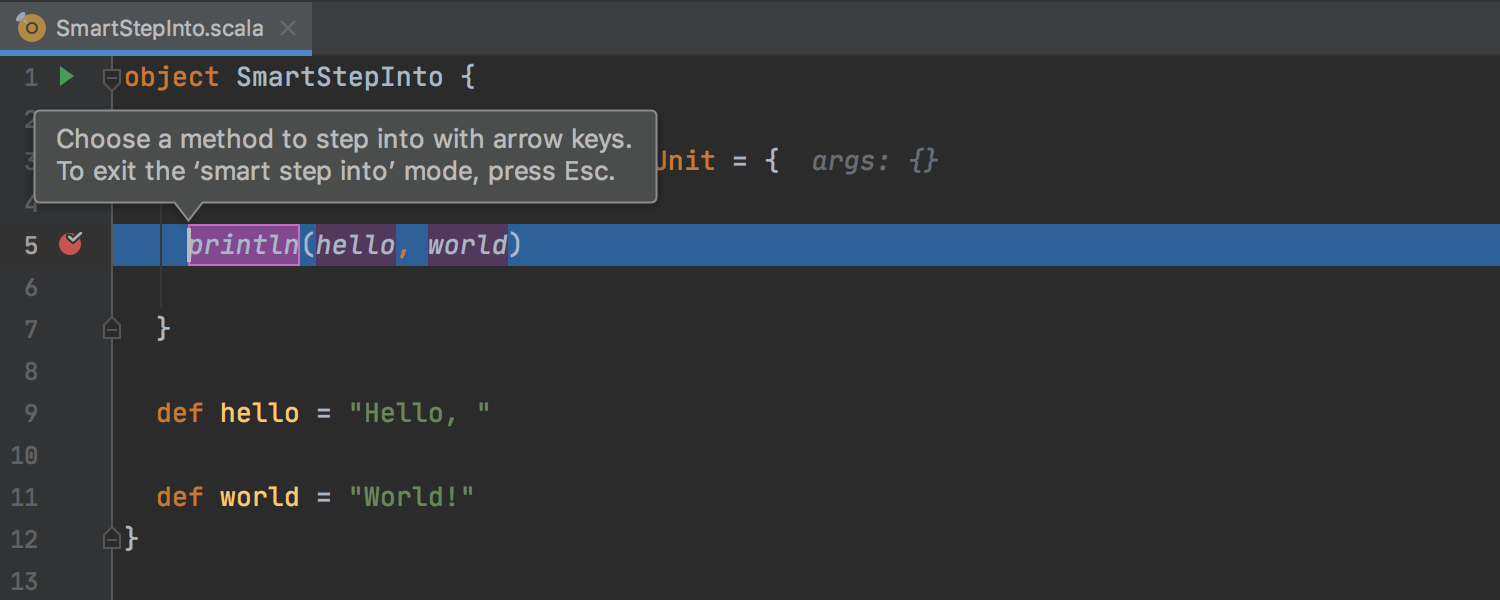
Smart step into
Dans Scala, nous avons souvent plusieurs appels de méthode sur la même ligne. Dans de tels cas, l'utilisation de Step Into dans le débogueur n'est pas très pratique. Il faut entrer et sortir manuellement de nombreuses méthodes avant d'atteindre celle qui vous intéresse.
Dans cette version, Step Into est devenu Smart Step Into. Choisissez simplement la méthode de votre choix et l'IDE fera le travail.
Amélioration de la prise en charge de BSD
Nous avons amélioré la prise en charge de BSD. Le fonctionnement est désormais plus fluide, avec plus d'outils de build et de projets. Vous n'avez plus besoin d'installer Bloop manuellement pour importer des projets sbt via BSP - l'extension Scala peut convertir ces projets au format Bloop automatiquement. Il est désormais possible d'annuler les builds BSP depuis la fenêtre d'outil Build. Enfin, vous pouvez afficher et gérer les connexions BSP à l'aide du widget BSP.
JavaScript
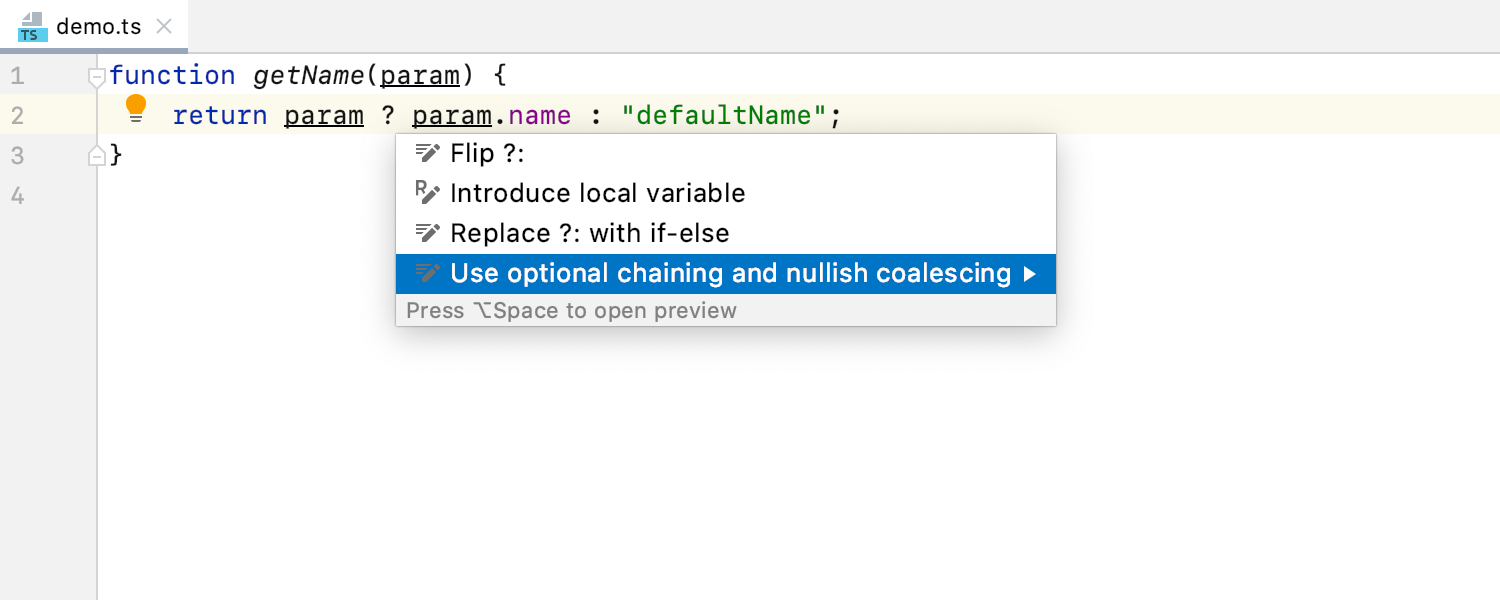
Nouvelles intentions et inspections intelligentes Ultimate
Les nouvelles intentions et inspections intelligentes (Alt+Entrée) vous permettent de gagner du temps lorsque vous codez. Par exemple, vous pouvez désormais convertir rapidement le code existant en chaînage facultatif et/ou en coalescence nulle, la syntaxe introduite dans les dernières versions de JavaScript et TypeScript.
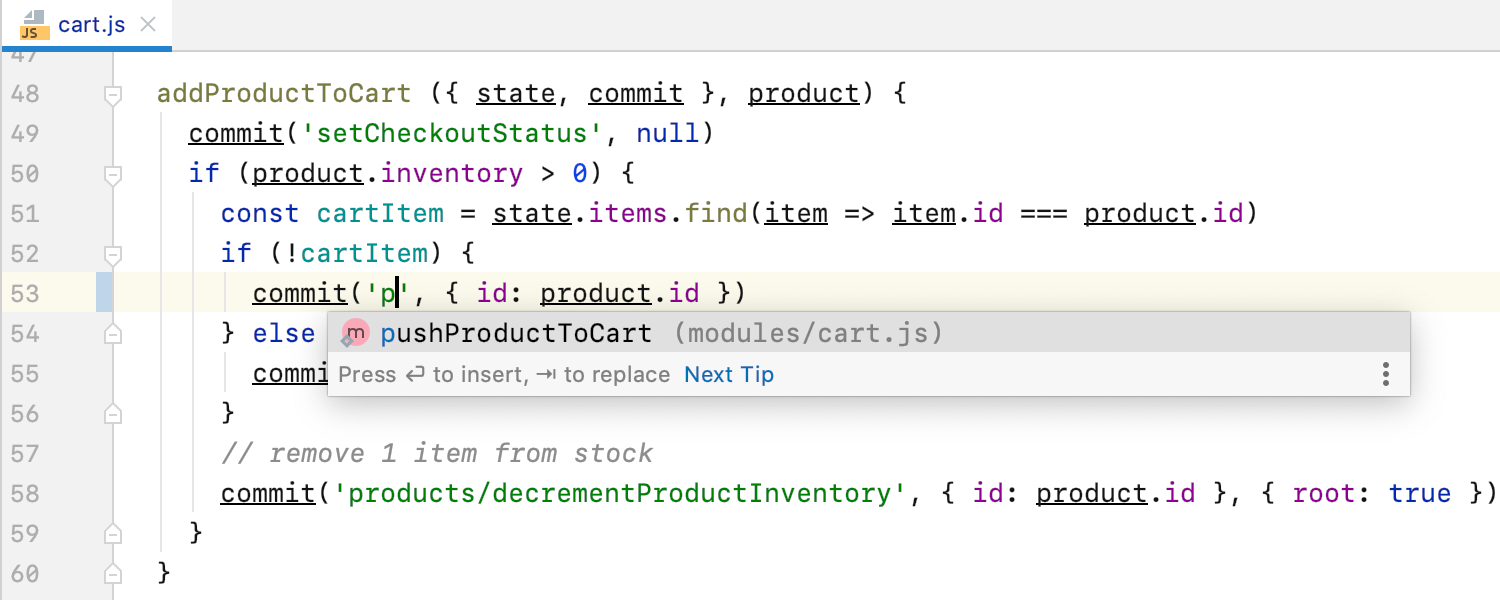
Prise en charge de l'API Composition et de Vuex Ultimate
Grâce à la prise en charge prête à l'emploi de la bibliothèque Vuex et de l'API Composition de la prochaine Vue 3, vous pouvez créer de superbes applications Vue.js encore plus facilement.
Consultez les Nouveautés de WebStorm pour en savoir plus sur les autres améliorations JavaScript également disponibles dans IntelliJ IDEA 2020.1.
Améliorations des bases de données
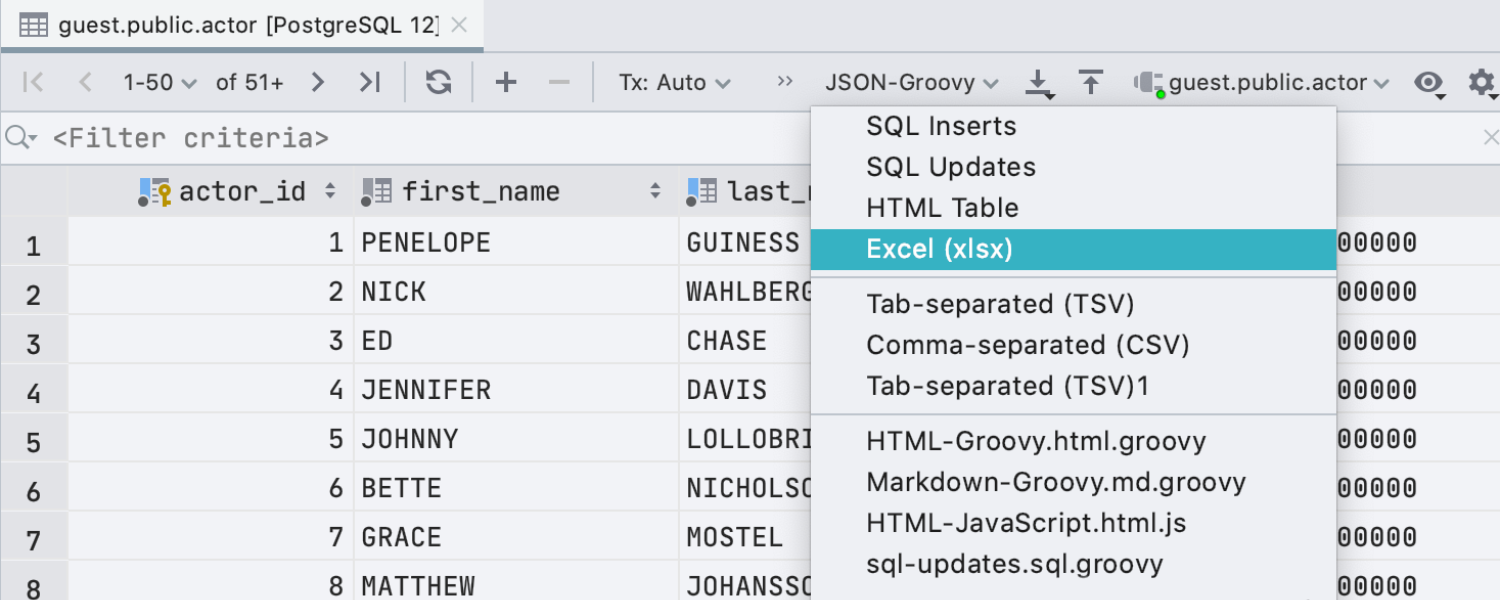
Améliorations des bases de données Ultimate
Parmi les améliorations de la base de données, citons la possibilité d'exporter des données vers des fichiers Excel (.xlsx), d'afficher les données sous forme de texte directement dans l'éditeur, de créer des configurations d'exécution etc.
Consultez les Nouveautés de DataGrip pour découvrir toutes les améliorations de bases de données également disponibles dans IntelliJ IDEA 2020.1.
Terminal
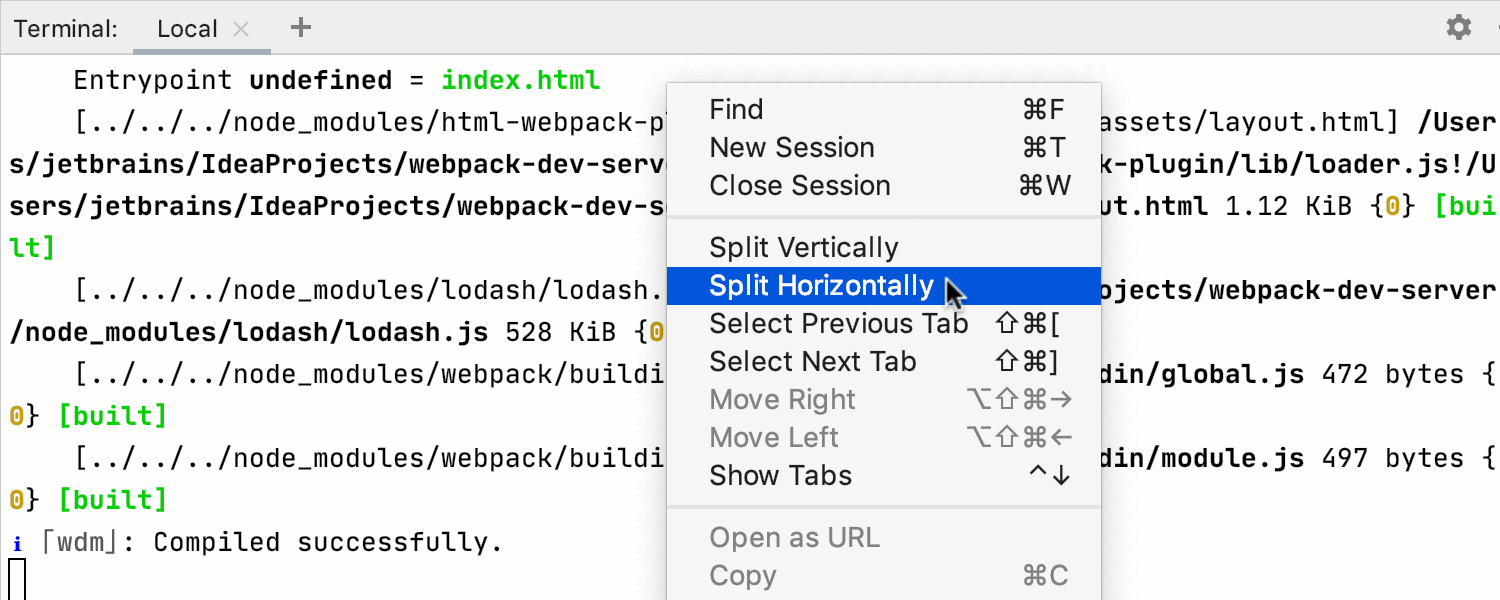
Sessions de terminal fractionnées
Nous avons ajouté la possibilité de fractionner les sessions de terminal verticalement ou horizontalement afin que vous puissiez les exécuter côte à côte. Vous pouvez appeler le menu contextuel à partir du terminal pour créer une session de terminal fractionnée, y naviguer et la fermer.
Configurations d'exécution
Stocker des configurations d'exécution sous forme de fichiers
À partir de la version 2020.1, vous pouvez choisir n'importe quel emplacement dans votre dossier de projet pour vos configurations d'exécution. Vous pouvez ainsi les partager avec les autres membres de votre équipe via le contrôle de versions. Pour ce faire, ouvrez la boîte de dialogue Run/Debug Configurations, cochez Store as project file en haut à droite de la boîte de dialogue et cliquez sur l'icône d'engrenage. Cela ouvrira une fenêtre contextuelle qui vous permettra de choisir où stocker vos configurations d'exécution.
Android
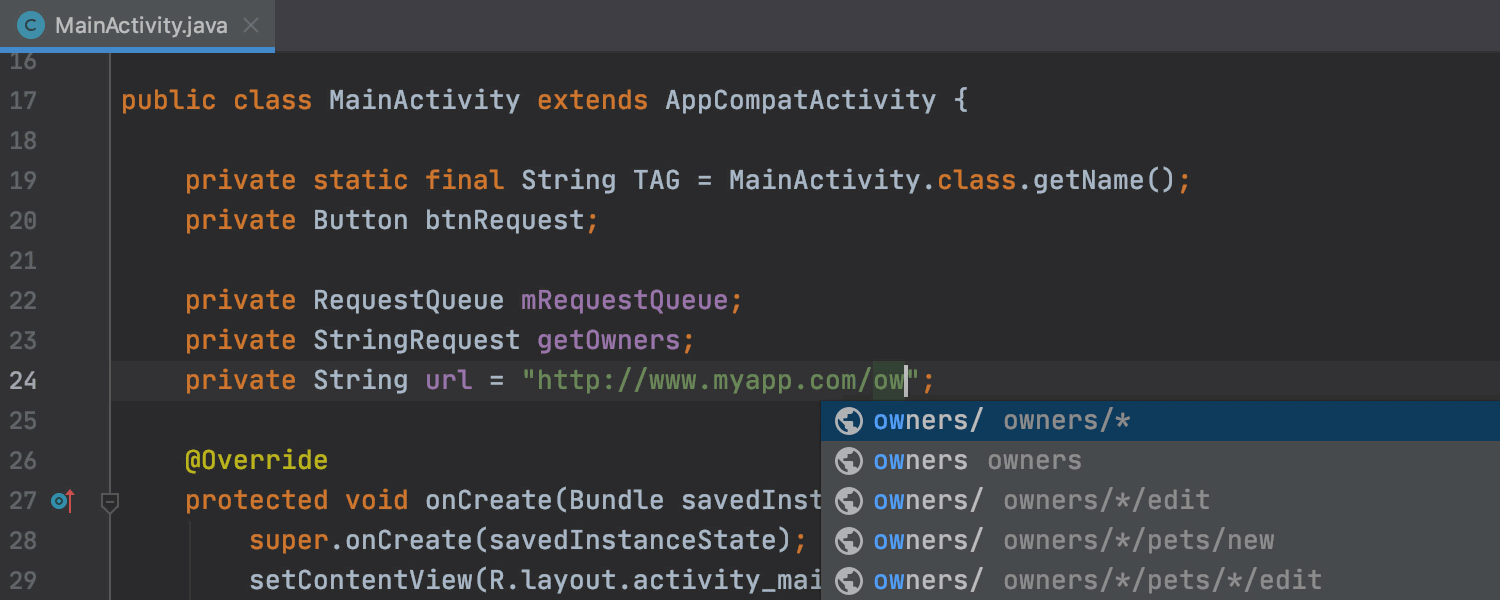
Prise en charge d'Android Volley
IntelliJ IDEA 2020.1 prend maintenant en charge la bibliothèque Android Volley. Il propose la saisie semi-automatique du code pour les références de chemin d'accès aux URL et vous permet de naviguer vers les ressources associées.
Autre
- Les IDE basés sur IntelliJ ont entièrement basculé de JetBrains Runtime 8 (JBR8) vers JetBrains Runtime 11 (JBR11).
- Les paramètres de l'IDE sont désormais automatiquement importés d'une version majeure à une autre.
- Le chemin d'accès aux fichiers de configuration de l'IDE a changé.
- Mise à jour des fonctions Rechercher et remplacer et Rechercher dans les boîtes de dialogue Path.
- Unification de l'interface utilisateur de configuration et du sous-système SSH.